OpenStack Yoga 部署指南¶
本文档是openEuler OpenStack SIG编写的基于openEuler 22.09的OpenStack部署指南,内容由SIG贡献者提供。在阅读过程中,如果您有任何疑问或者发现任何问题,请联系SIG维护人员,或者直接提交issue
约定
本章节描述文档中的一些通用约定。
| 名称 | 定义 |
|---|---|
| RABBIT_PASS | rabbitmq的密码,由用户设置,在OpenStack各个服务配置中使用 |
| CINDER_PASS | cinder服务keystone用户的密码,在cinder配置中使用 |
| CINDER_DBPASS | cinder服务数据库密码,在cinder配置中使用 |
| KEYSTONE_DBPASS | keystone服务数据库密码,在keystone配置中使用 |
| GLANCE_PASS | glance服务keystone用户的密码,在glance配置中使用 |
| GLANCE_DBPASS | glance服务数据库密码,在glance配置中使用 |
| HEAT_PASS | 在keystone注册的heat用户密码,在heat配置中使用 |
| HEAT_DBPASS | heat服务数据库密码,在heat配置中使用 |
| CYBORG_PASS | 在keystone注册的cyborg用户密码,在cyborg配置中使用 |
| CYBORG_DBPASS | cyborg服务数据库密码,在cyborg配置中使用 |
| NEUTRON_PASS | 在keystone注册的neutron用户密码,在neutron配置中使用 |
| NEUTRON_DBPASS | neutron服务数据库密码,在neutron配置中使用 |
| PROVIDER_INTERFACE_NAME | 物理网络接口的名称,在neutron配置中使用 |
| OVERLAY_INTERFACE_IP_ADDRESS | Controller控制节点的管理ip地址,在neutron配置中使用 |
| METADATA_SECRET | metadata proxy的secret密码,在nova和neutron配置中使用 |
| PLACEMENT_DBPASS | placement服务数据库密码,在placement配置中使用 |
| PLACEMENT_PASS | 在keystone注册的placement用户密码,在placement配置中使用 |
| NOVA_DBPASS | nova服务数据库密码,在nova配置中使用 |
| NOVA_PASS | 在keystone注册的nova用户密码,在nova,cyborg,neutron等配置中使用 |
| IRONIC_DBPASS | ironic服务数据库密码,在ironic配置中使用 |
| IRONIC_PASS | 在keystone注册的ironic用户密码,在ironic配置中使用 |
| IRONIC_INSPECTOR_DBPASS | ironic-inspector服务数据库密码,在ironic-inspector配置中使用 |
| IRONIC_INSPECTOR_PASS | 在keystone注册的ironic-inspector用户密码,在ironic-inspector配置中使用 |
OpenStack SIG提供了多种基于openEuler部署OpenStack的方法,以满足不同的用户场景,请按需选择。
基于RPM部署¶
环境准备¶
本文档基于OpenStack经典的三节点环境进行部署,三个节点分别是控制节点(Controller)、计算节点(Compute)、存储节点(Storage),其中存储节点一般只部署存储服务,在资源有限的情况下,可以不单独部署该节点,把存储节点上的服务部署到计算节点即可。
首先准备三个openEuler 22.09环境,根据您的环境,下载对应的镜像并安装即可:ISO镜像、qcow2镜像。
下面的安装按照如下拓扑进行:
controller:192.168.0.2
compute: 192.168.0.3
storage: 192.168.0.4本文档的三节点服务拓扑如下图所示(只包含Keystone、Glance、Nova、Cinder、Neutron这几个核心服务,其他服务请参考具体部署章节):


在正式部署之前,需要对每个节点做如下配置和检查:
-
保证EPOL yum源已配置
打开
/etc/yum.repos.d/openEuler.repo文件,检查[EPOL]源是否存在,若不存在,则添加如下内容:
不论改不改这个文件,新机器的第一步都要更新一下yum源,执行[EPOL] name=EPOL baseurl=http://repo.openeuler.org/openEuler-22.09/EPOL/main/$basearch/ enabled=1 gpgcheck=1 gpgkey=http://repo.openeuler.org/openEuler-22.09/OS/$basearch/RPM-GPG-KEY-openEuleryum update。 -
修改主机名以及映射
每个节点分别修改主机名,以controller为例:
hostnamectl set-hostname controller vi /etc/hostname 内容修改为controller然后修改每个节点的
/etc/hosts文件,新增如下内容:192.168.0.2 controller 192.168.0.3 compute 192.168.0.4 storage
时钟同步¶
集群环境时刻要求每个节点的时间一致,一般由时钟同步软件保证。本文使用chrony软件。步骤如下:
Controller节点:
- 安装服务
dnf install chrony - 修改
/etc/chrony.conf配置文件,新增一行# 表示允许哪些IP从本节点同步时钟 allow 192.168.0.0/24 - 重启服务
systemctl restart chronyd
其他节点
-
安装服务
dnf install chrony -
修改
/etc/chrony.conf配置文件,新增一行# NTP_SERVER是controller IP,表示从这个机器获取时间,这里我们填192.168.0.2,或者在`/etc/hosts`里配置好的controller名字即可。 server NTP_SERVER iburst同时,要把
pool pool.ntp.org iburst这一行注释掉,表示不从公网同步时钟。 -
重启服务
systemctl restart chronyd
配置完成后,检查一下结果,在其他非controller节点执行chronyc sources,返回结果类似如下内容,表示成功从controller同步时钟。
MS Name/IP address Stratum Poll Reach LastRx Last sample
===============================================================================
^* 192.168.0.2 4 6 7 0 -1406ns[ +55us] +/- 16ms安装数据库¶
数据库安装在控制节点,这里推荐使用mariadb。
-
安装软件包
dnf install mysql-config mariadb mariadb-server python3-PyMySQL -
新增配置文件
/etc/my.cnf.d/openstack.cnf,内容如下[mysqld] bind-address = 192.168.0.2 default-storage-engine = innodb innodb_file_per_table = on max_connections = 4096 collation-server = utf8_general_ci character-set-server = utf8 -
启动服务器
systemctl start mariadb -
初始化数据库,根据提示进行即可
mysql_secure_installation示例如下:
NOTE: RUNNING ALL PARTS OF THIS SCRIPT IS RECOMMENDED FOR ALL MariaDB SERVERS IN PRODUCTION USE! PLEASE READ EACH STEP CAREFULLY! In order to log into MariaDB to secure it, we'll need the current password for the root user. If you've just installed MariaDB, and haven't set the root password yet, you should just press enter here. Enter current password for root (enter for none): #这里输入密码,由于我们是初始化DB,直接回车就行 OK, successfully used password, moving on... Setting the root password or using the unix_socket ensures that nobody can log into the MariaDB root user without the proper authorisation. You already have your root account protected, so you can safely answer 'n'. # 这里根据提示输入N Switch to unix_socket authentication [Y/n] N Enabled successfully! Reloading privilege tables.. ... Success! You already have your root account protected, so you can safely answer 'n'. # 输入Y,修改密码 Change the root password? [Y/n] Y New password: Re-enter new password: Password updated successfully! Reloading privilege tables.. ... Success! By default, a MariaDB installation has an anonymous user, allowing anyone to log into MariaDB without having to have a user account created for them. This is intended only for testing, and to make the installation go a bit smoother. You should remove them before moving into a production environment. # 输入Y,删除匿名用户 Remove anonymous users? [Y/n] Y ... Success! Normally, root should only be allowed to connect from 'localhost'. This ensures that someone cannot guess at the root password from the network. # 输入Y,关闭root远程登录权限 Disallow root login remotely? [Y/n] Y ... Success! By default, MariaDB comes with a database named 'test' that anyone can access. This is also intended only for testing, and should be removed before moving into a production environment. # 输入Y,删除test数据库 Remove test database and access to it? [Y/n] Y - Dropping test database... ... Success! - Removing privileges on test database... ... Success! Reloading the privilege tables will ensure that all changes made so far will take effect immediately. # 输入Y,重载配置 Reload privilege tables now? [Y/n] Y ... Success! Cleaning up... All done! If you've completed all of the above steps, your MariaDB installation should now be secure. -
验证,根据第四步设置的密码,检查是否能登录mariadb
mysql -uroot -p
安装消息队列¶
消息队列安装在控制节点,这里推荐使用rabbitmq。
- 安装软件包
dnf install rabbitmq-server - 启动服务
systemctl start rabbitmq-server - 配置openstack用户,
RABBIT_PASS是openstack服务登录消息队里的密码,需要和后面各个服务的配置保持一致。rabbitmqctl add_user openstack RABBIT_PASS rabbitmqctl set_permissions openstack ".*" ".*" ".*"
安装缓存服务¶
消息队列安装在控制节点,这里推荐使用Memcached。
- 安装软件包
dnf install memcached python3-memcached - 修改配置文件
/etc/sysconfig/memcachedOPTIONS="-l 127.0.0.1,::1,controller" - 启动服务
systemctl start memcached
部署服务¶
Keystone¶
Keystone是OpenStack提供的鉴权服务,是整个OpenStack的入口,提供了租户隔离、用户认证、服务发现等功能,必须安装。
-
创建 keystone 数据库并授权
mysql -u root -p MariaDB [(none)]> CREATE DATABASE keystone; MariaDB [(none)]> GRANT ALL PRIVILEGES ON keystone.* TO 'keystone'@'localhost' \ IDENTIFIED BY 'KEYSTONE_DBPASS'; MariaDB [(none)]> GRANT ALL PRIVILEGES ON keystone.* TO 'keystone'@'%' \ IDENTIFIED BY 'KEYSTONE_DBPASS'; MariaDB [(none)]> exit注意
替换
KEYSTONE_DBPASS,为 Keystone 数据库设置密码 -
安装软件包
dnf install openstack-keystone httpd mod_wsgi -
配置keystone相关配置
vim /etc/keystone/keystone.conf [database] connection = mysql+pymysql://keystone:KEYSTONE_DBPASS@controller/keystone [token] provider = fernet解释
[database]部分,配置数据库入口
[token]部分,配置token provider
-
同步数据库
su -s /bin/sh -c "keystone-manage db_sync" keystone -
初始化Fernet密钥仓库
keystone-manage fernet_setup --keystone-user keystone --keystone-group keystone keystone-manage credential_setup --keystone-user keystone --keystone-group keystone -
启动服务
keystone-manage bootstrap --bootstrap-password ADMIN_PASS \ --bootstrap-admin-url http://controller:5000/v3/ \ --bootstrap-internal-url http://controller:5000/v3/ \ --bootstrap-public-url http://controller:5000/v3/ \ --bootstrap-region-id RegionOne注意
替换
ADMIN_PASS,为 admin 用户设置密码 -
配置Apache HTTP server
-
打开httpd.conf并配置
#需要修改的配置文件路径 vim /etc/httpd/conf/httpd.conf #修改以下项,如果没有则新添加 ServerName controller -
创建软链接
ln -s /usr/share/keystone/wsgi-keystone.conf /etc/httpd/conf.d/解释
配置
ServerName项引用控制节点注意 如果
ServerName项不存在则需要创建 -
启动Apache HTTP服务
systemctl enable httpd.service systemctl start httpd.service -
创建环境变量配置
cat << EOF >> ~/.admin-openrc export OS_PROJECT_DOMAIN_NAME=Default export OS_USER_DOMAIN_NAME=Default export OS_PROJECT_NAME=admin export OS_USERNAME=admin export OS_PASSWORD=ADMIN_PASS export OS_AUTH_URL=http://controller:5000/v3 export OS_IDENTITY_API_VERSION=3 export OS_IMAGE_API_VERSION=2 EOF注意
替换
ADMIN_PASS为 admin 用户的密码 -
依次创建domain, projects, users, roles
-
需要先安装python3-openstackclient
dnf install python3-openstackclient -
导入环境变量
source ~/.admin-openrc -
创建project
service,其中 domaindefault在 keystone-manage bootstrap 时已创建openstack domain create --description "An Example Domain" exampleopenstack project create --domain default --description "Service Project" service -
创建(non-admin)project
myproject,usermyuser和 rolemyrole,为myproject和myuser添加角色myroleopenstack project create --domain default --description "Demo Project" myproject openstack user create --domain default --password-prompt myuser openstack role create myrole openstack role add --project myproject --user myuser myrole
-
-
验证
-
取消临时环境变量OS_AUTH_URL和OS_PASSWORD:
source ~/.admin-openrc unset OS_AUTH_URL OS_PASSWORD -
为admin用户请求token:
openstack --os-auth-url http://controller:5000/v3 \ --os-project-domain-name Default --os-user-domain-name Default \ --os-project-name admin --os-username admin token issue -
为myuser用户请求token:
openstack --os-auth-url http://controller:5000/v3 \ --os-project-domain-name Default --os-user-domain-name Default \ --os-project-name myproject --os-username myuser token issue
-
Glance¶
Glance是OpenStack提供的镜像服务,负责虚拟机、裸机镜像的上传与下载,必须安装。
Controller节点:
-
创建 glance 数据库并授权
mysql -u root -p MariaDB [(none)]> CREATE DATABASE glance; MariaDB [(none)]> GRANT ALL PRIVILEGES ON glance.* TO 'glance'@'localhost' \ IDENTIFIED BY 'GLANCE_DBPASS'; MariaDB [(none)]> GRANT ALL PRIVILEGES ON glance.* TO 'glance'@'%' \ IDENTIFIED BY 'GLANCE_DBPASS'; MariaDB [(none)]> exit注意:
替换
GLANCE_DBPASS,为 glance 数据库设置密码 -
初始化 glance 资源对象
-
导入环境变量
source ~/.admin-openrc -
创建用户时,命令行会提示输入密码,请输入自定义的密码,下文涉及到
GLANCE_PASS的地方替换成该密码即可。openstack user create --domain default --password-prompt glance User Password: Repeat User Password: -
添加glance用户到service project并指定admin角色:
openstack role add --project service --user glance admin -
创建glance服务实体:
openstack service create --name glance --description "OpenStack Image" image -
创建glance API服务:
openstack endpoint create --region RegionOne image public http://controller:9292 openstack endpoint create --region RegionOne image internal http://controller:9292 openstack endpoint create --region RegionOne image admin http://controller:9292 -
安装软件包
dnf install openstack-glance -
修改 glance 配置文件
vim /etc/glance/glance-api.conf [database] connection = mysql+pymysql://glance:GLANCE_DBPASS@controller/glance [keystone_authtoken] www_authenticate_uri = http://controller:5000 auth_url = http://controller:5000 memcached_servers = controller:11211 auth_type = password project_domain_name = Default user_domain_name = Default project_name = service username = glance password = GLANCE_PASS [paste_deploy] flavor = keystone [glance_store] stores = file,http default_store = file filesystem_store_datadir = /var/lib/glance/images/解释:
[database]部分,配置数据库入口
[keystone_authtoken] [paste_deploy]部分,配置身份认证服务入口
[glance_store]部分,配置本地文件系统存储和镜像文件的位置
-
同步数据库
su -s /bin/sh -c "glance-manage db_sync" glance -
启动服务:
systemctl enable openstack-glance-api.service systemctl start openstack-glance-api.service -
验证
-
导入环境变量
sorce ~/.admin-openrcu -
下载镜像
x86镜像下载: wget http://download.cirros-cloud.net/0.4.0/cirros-0.4.0-x86_64-disk.img arm镜像下载: wget http://download.cirros-cloud.net/0.4.0/cirros-0.4.0-aarch64-disk.img注意
如果您使用的环境是鲲鹏架构,请下载aarch64版本的镜像;已对镜像cirros-0.5.2-aarch64-disk.img进行测试。
-
向Image服务上传镜像:
openstack image create --disk-format qcow2 --container-format bare \ --file cirros-0.4.0-x86_64-disk.img --public cirros -
确认镜像上传并验证属性:
openstack image list
-
Placement¶
Placement是OpenStack提供的资源调度组件,一般不面向用户,由Nova等组件调用,安装在控制节点。
安装、配置Placement服务前,需要先创建相应的数据库、服务凭证和API endpoints。
-
创建数据库
-
使用root用户访问数据库服务:
mysql -u root -p -
创建placement数据库:
MariaDB [(none)]> CREATE DATABASE placement; -
授权数据库访问:
MariaDB [(none)]> GRANT ALL PRIVILEGES ON placement.* TO 'placement'@'localhost' \ IDENTIFIED BY 'PLACEMENT_DBPASS'; MariaDB [(none)]> GRANT ALL PRIVILEGES ON placement.* TO 'placement'@'%' \ IDENTIFIED BY 'PLACEMENT_DBPASS';替换
PLACEMENT_DBPASS为placement数据库访问密码。 -
退出数据库访问客户端:
exit
-
-
配置用户和Endpoints
-
source admin凭证,以获取admin命令行权限:
source ~/.admin-openrc -
创建placement用户并设置用户密码:
openstack user create --domain default --password-prompt placement User Password: Repeat User Password: -
添加placement用户到service project并指定admin角色:
openstack role add --project service --user placement admin -
创建placement服务实体:
openstack service create --name placement \ --description "Placement API" placement -
创建Placement API服务endpoints:
openstack endpoint create --region RegionOne \ placement public http://controller:8778 openstack endpoint create --region RegionOne \ placement internal http://controller:8778 openstack endpoint create --region RegionOne \ placement admin http://controller:8778
-
-
安装及配置组件
-
安装软件包:
dnf install openstack-placement-api -
编辑
/etc/placement/placement.conf配置文件,完成如下操作:-
在
[placement_database]部分,配置数据库入口:[placement_database] connection = mysql+pymysql://placement:PLACEMENT_DBPASS@controller/placement替换
PLACEMENT_DBPASS为placement数据库的密码。 -
在
[api]和[keystone_authtoken]部分,配置身份认证服务入口:[api] auth_strategy = keystone [keystone_authtoken] auth_url = http://controller:5000/v3 memcached_servers = controller:11211 auth_type = password project_domain_name = Default user_domain_name = Default project_name = service username = placement password = PLACEMENT_PASS替换
PLACEMENT_PASS为placement用户的密码。
-
-
数据库同步,填充Placement数据库:
su -s /bin/sh -c "placement-manage db sync" placement
-
-
启动服务
重启httpd服务:
systemctl restart httpd -
验证
-
source admin凭证,以获取admin命令行权限
source ~/.admin-openrc -
执行状态检查:
placement-status upgrade check+----------------------------------------------------------------------+ | Upgrade Check Results | +----------------------------------------------------------------------+ | Check: Missing Root Provider IDs | | Result: Success | | Details: None | +----------------------------------------------------------------------+ | Check: Incomplete Consumers | | Result: Success | | Details: None | +----------------------------------------------------------------------+ | Check: Policy File JSON to YAML Migration | | Result: Failure | | Details: Your policy file is JSON-formatted which is deprecated. You | | need to switch to YAML-formatted file. Use the | | ``oslopolicy-convert-json-to-yaml`` tool to convert the | | existing JSON-formatted files to YAML in a backwards- | | compatible manner: https://docs.openstack.org/oslo.policy/ | | latest/cli/oslopolicy-convert-json-to-yaml.html. | +----------------------------------------------------------------------+这里可以看到
Policy File JSON to YAML Migration的结果为Failure。这是因为在Placement中,JSON格式的policy文件从Wallaby版本开始已处于deprecated状态。可以参考提示,使用oslopolicy-convert-json-to-yaml工具 将现有的JSON格式policy文件转化为YAML格式。oslopolicy-convert-json-to-yaml --namespace placement \ --policy-file /etc/placement/policy.json \ --output-file /etc/placement/policy.yaml mv /etc/placement/policy.json{,.bak}注:当前环境中此问题可忽略,不影响运行。
-
针对placement API运行命令:
-
安装osc-placement插件:
dnf install python3-osc-placement -
列出可用的资源类别及特性:
openstack --os-placement-api-version 1.2 resource class list --sort-column name +----------------------------+ | name | +----------------------------+ | DISK_GB | | FPGA | | ... | openstack --os-placement-api-version 1.6 trait list --sort-column name +---------------------------------------+ | name | +---------------------------------------+ | COMPUTE_ACCELERATORS | | COMPUTE_ARCH_AARCH64 | | ... |
-
-
Nova¶
Nova是OpenStack的计算服务,负责虚拟机的创建、发放等功能。
Controller节点
在控制节点执行以下操作。
-
创建数据库
-
使用root用户访问数据库服务:
mysql -u root -p -
创建
nova_api、nova和nova_cell0数据库:MariaDB [(none)]> CREATE DATABASE nova_api; MariaDB [(none)]> CREATE DATABASE nova; MariaDB [(none)]> CREATE DATABASE nova_cell0; -
授权数据库访问:
MariaDB [(none)]> GRANT ALL PRIVILEGES ON nova_api.* TO 'nova'@'localhost' \ IDENTIFIED BY 'NOVA_DBPASS'; MariaDB [(none)]> GRANT ALL PRIVILEGES ON nova_api.* TO 'nova'@'%' \ IDENTIFIED BY 'NOVA_DBPASS'; MariaDB [(none)]> GRANT ALL PRIVILEGES ON nova.* TO 'nova'@'localhost' \ IDENTIFIED BY 'NOVA_DBPASS'; MariaDB [(none)]> GRANT ALL PRIVILEGES ON nova.* TO 'nova'@'%' \ IDENTIFIED BY 'NOVA_DBPASS'; MariaDB [(none)]> GRANT ALL PRIVILEGES ON nova_cell0.* TO 'nova'@'localhost' \ IDENTIFIED BY 'NOVA_DBPASS'; MariaDB [(none)]> GRANT ALL PRIVILEGES ON nova_cell0.* TO 'nova'@'%' \ IDENTIFIED BY 'NOVA_DBPASS';替换
NOVA_DBPASS为nova相关数据库访问密码。 -
退出数据库访问客户端:
exit
-
-
配置用户和Endpoints
-
source admin凭证,以获取admin命令行权限:
source ~/.admin-openrc -
创建nova用户并设置用户密码:
openstack user create --domain default --password-prompt nova User Password: Repeat User Password: -
添加nova用户到service project并指定admin角色:
openstack role add --project service --user nova admin -
创建nova服务实体:
openstack service create --name nova \ --description "OpenStack Compute" compute -
创建Nova API服务endpoints:
openstack endpoint create --region RegionOne \ compute public http://controller:8774/v2.1 openstack endpoint create --region RegionOne \ compute internal http://controller:8774/v2.1 openstack endpoint create --region RegionOne \ compute admin http://controller:8774/v2.1
-
-
安装及配置组件
-
安装软件包:
dnf install openstack-nova-api openstack-nova-conductor \ openstack-nova-novncproxy openstack-nova-scheduler -
编辑
/etc/nova/nova.conf配置文件,完成如下操作:-
在
[default]部分,启用计算和元数据的API,配置RabbitMQ消息队列入口,使用controller节点管理IP配置my_ip,显式定义log_dir:[DEFAULT] enabled_apis = osapi_compute,metadata transport_url = rabbit://openstack:RABBIT_PASS@controller:5672/ my_ip = 192.168.0.2 log_dir = /var/log/nova替换
RABBIT_PASS为RabbitMQ中openstack账户的密码。 -
在
[api_database]和[database]部分,配置数据库入口:[api_database] connection = mysql+pymysql://nova:NOVA_DBPASS@controller/nova_api [database] connection = mysql+pymysql://nova:NOVA_DBPASS@controller/nova替换
NOVA_DBPASS为nova相关数据库的密码。 -
在
[api]和[keystone_authtoken]部分,配置身份认证服务入口:[api] auth_strategy = keystone [keystone_authtoken] auth_url = http://controller:5000/v3 memcached_servers = controller:11211 auth_type = password project_domain_name = Default user_domain_name = Default project_name = service username = nova password = NOVA_PASS替换
NOVA_PASS为nova用户的密码。 -
在
[vnc]部分,启用并配置远程控制台入口:[vnc] enabled = true server_listen = $my_ip server_proxyclient_address = $my_ip -
在
[glance]部分,配置镜像服务API的地址:[glance] api_servers = http://controller:9292 -
在
[oslo_concurrency]部分,配置lock path:[oslo_concurrency] lock_path = /var/lib/nova/tmp -
[placement]部分,配置placement服务的入口:
[placement] region_name = RegionOne project_domain_name = Default project_name = service auth_type = password user_domain_name = Default auth_url = http://controller:5000/v3 username = placement password = PLACEMENT_PASS替换
PLACEMENT_PASS为placement用户的密码。
-
-
数据库同步:
-
同步nova-api数据库:
su -s /bin/sh -c "nova-manage api_db sync" nova -
注册cell0数据库:
su -s /bin/sh -c "nova-manage cell_v2 map_cell0" nova -
创建cell1 cell:
su -s /bin/sh -c "nova-manage cell_v2 create_cell --name=cell1 --verbose" nova -
同步nova数据库:
su -s /bin/sh -c "nova-manage db sync" nova -
验证cell0和cell1注册正确:
su -s /bin/sh -c "nova-manage cell_v2 list_cells" nova
-
-
-
启动服务
systemctl enable \ openstack-nova-api.service \ openstack-nova-scheduler.service \ openstack-nova-conductor.service \ openstack-nova-novncproxy.service systemctl start \ openstack-nova-api.service \ openstack-nova-scheduler.service \ openstack-nova-conductor.service \ openstack-nova-novncproxy.service
Compute节点
在计算节点执行以下操作。
-
安装软件包
dnf install openstack-nova-compute -
编辑
/etc/nova/nova.conf配置文件-
在
[default]部分,启用计算和元数据的API,配置RabbitMQ消息队列入口,使用Compute节点管理IP配置my_ip,显式定义compute_driver、instances_path、log_dir:[DEFAULT] enabled_apis = osapi_compute,metadata transport_url = rabbit://openstack:RABBIT_PASS@controller:5672/ my_ip = 192.168.0.3 compute_driver = libvirt.LibvirtDriver instances_path = /var/lib/nova/instances log_dir = /var/log/nova替换
RABBIT_PASS为RabbitMQ中openstack账户的密码。 -
在
[api]和[keystone_authtoken]部分,配置身份认证服务入口:[api] auth_strategy = keystone [keystone_authtoken] auth_url = http://controller:5000/v3 memcached_servers = controller:11211 auth_type = password project_domain_name = Default user_domain_name = Default project_name = service username = nova password = NOVA_PASS替换
NOVA_PASS为nova用户的密码。 -
在
[vnc]部分,启用并配置远程控制台入口:[vnc] enabled = true server_listen = $my_ip server_proxyclient_address = $my_ip novncproxy_base_url = http://controller:6080/vnc_auto.html -
在
[glance]部分,配置镜像服务API的地址:[glance] api_servers = http://controller:9292 -
在
[oslo_concurrency]部分,配置lock path:[oslo_concurrency] lock_path = /var/lib/nova/tmp -
[placement]部分,配置placement服务的入口:
[placement] region_name = RegionOne project_domain_name = Default project_name = service auth_type = password user_domain_name = Default auth_url = http://controller:5000/v3 username = placement password = PLACEMENT_PASS替换
PLACEMENT_PASS为placement用户的密码。
-
-
确认计算节点是否支持虚拟机硬件加速(x86_64)
处理器为x86_64架构时,可通过运行如下命令确认是否支持硬件加速:
egrep -c '(vmx|svm)' /proc/cpuinfo如果返回值为0则不支持硬件加速,需要配置libvirt使用QEMU而不是默认的KVM。编辑
/etc/nova/nova.conf的[libvirt]部分:[libvirt] virt_type = qemu如果返回值为1或更大的值,则支持硬件加速,不需要进行额外的配置。
-
确认计算节点是否支持虚拟机硬件加速(arm64)
处理器为arm64架构时,可通过运行如下命令确认是否支持硬件加速:
virt-host-validate # 该命令由libvirt提供,此时libvirt应已作为openstack-nova-compute依赖被安装,环境中已有此命令显示FAIL时,表示不支持硬件加速,需要配置libvirt使用QEMU而不是默认的KVM。
QEMU: Checking if device /dev/kvm exists: FAIL (Check that CPU and firmware supports virtualization and kvm module is loaded)编辑
/etc/nova/nova.conf的[libvirt]部分:[libvirt] virt_type = qemu显示PASS时,表示支持硬件加速,不需要进行额外的配置。
QEMU: Checking if device /dev/kvm exists: PASS -
配置qemu(仅arm64)
仅当处理器为arm64架构时需要执行此操作。
-
编辑
/etc/libvirt/qemu.conf:nvram = ["/usr/share/AAVMF/AAVMF_CODE.fd: \ /usr/share/AAVMF/AAVMF_VARS.fd", \ "/usr/share/edk2/aarch64/QEMU_EFI-pflash.raw: \ /usr/share/edk2/aarch64/vars-template-pflash.raw"] -
编辑
/etc/qemu/firmware/edk2-aarch64.json{ "description": "UEFI firmware for ARM64 virtual machines", "interface-types": [ "uefi" ], "mapping": { "device": "flash", "executable": { "filename": "/usr/share/edk2/aarch64/QEMU_EFI-pflash.raw", "format": "raw" }, "nvram-template": { "filename": "/usr/share/edk2/aarch64/vars-template-pflash.raw", "format": "raw" } }, "targets": [ { "architecture": "aarch64", "machines": [ "virt-*" ] } ], "features": [ ], "tags": [ ] }
-
-
启动服务
systemctl enable libvirtd.service openstack-nova-compute.service systemctl start libvirtd.service openstack-nova-compute.service
Controller节点
在控制节点执行以下操作。
-
添加计算节点到openstack集群
-
source admin凭证,以获取admin命令行权限:
source ~/.admin-openrc -
确认nova-compute服务已识别到数据库中:
openstack compute service list --service nova-compute -
发现计算节点,将计算节点添加到cell数据库:
结果如下:su -s /bin/sh -c "nova-manage cell_v2 discover_hosts --verbose" novaModules with known eventlet monkey patching issues were imported prior to eventlet monkey patching: urllib3. This warning can usually be ignored if the caller is only importing and not executing nova code. Found 2 cell mappings. Skipping cell0 since it does not contain hosts. Getting computes from cell 'cell1': 6dae034e-b2d9-4a6c-b6f0-60ada6a6ddc2 Checking host mapping for compute host 'compute': 6286a86f-09d7-4786-9137-1185654c9e2e Creating host mapping for compute host 'compute': 6286a86f-09d7-4786-9137-1185654c9e2e Found 1 unmapped computes in cell: 6dae034e-b2d9-4a6c-b6f0-60ada6a6ddc2
-
-
验证
- 列出服务组件,验证每个流程都成功启动和注册:
openstack compute service list- 列出身份服务中的API端点,验证与身份服务的连接:
openstack catalog list- 列出镜像服务中的镜像,验证与镜像服务的连接:
openstack image list- 检查cells是否运作成功,以及其他必要条件是否已具备。
nova-status upgrade check
Neutron¶
Neutron是OpenStack的网络服务,提供虚拟交换机、IP路由、DHCP等功能。
Controller节点
-
创建数据库、服务凭证和 API 服务端点
-
创建数据库:
mysql -u root -p MariaDB [(none)]> CREATE DATABASE neutron; MariaDB [(none)]> GRANT ALL PRIVILEGES ON neutron.* TO 'neutron'@'localhost' IDENTIFIED BY 'NEUTRON_DBPASS'; MariaDB [(none)]> GRANT ALL PRIVILEGES ON neutron.* TO 'neutron'@'%' IDENTIFIED BY 'NEUTRON_DBPASS'; MariaDB [(none)]> exit; -
创建用户和服务,并记住创建neutron用户时输入的密码,用于配置NEUTRON_PASS:
source ~/.admin-openrc openstack user create --domain default --password-prompt neutron openstack role add --project service --user neutron admin openstack service create --name neutron --description "OpenStack Networking" network -
部署 Neutron API 服务:
openstack endpoint create --region RegionOne network public http://controller:9696 openstack endpoint create --region RegionOne network internal http://controller:9696 openstack endpoint create --region RegionOne network admin http://controller:9696
-
-
安装软件包
3. 配置Neutrondnf install -y openstack-neutron openstack-neutron-linuxbridge ebtables ipset openstack-neutron-ml2-
修改/etc/neutron/neutron.conf
[database] connection = mysql+pymysql://neutron:NEUTRON_DBPASS@controller/neutron [DEFAULT] core_plugin = ml2 service_plugins = router allow_overlapping_ips = true transport_url = rabbit://openstack:RABBIT_PASS@controller auth_strategy = keystone notify_nova_on_port_status_changes = true notify_nova_on_port_data_changes = true [keystone_authtoken] www_authenticate_uri = http://controller:5000 auth_url = http://controller:5000 memcached_servers = controller:11211 auth_type = password project_domain_name = Default user_domain_name = Default project_name = service username = neutron password = NEUTRON_PASS [nova] auth_url = http://controller:5000 auth_type = password project_domain_name = Default user_domain_name = Default region_name = RegionOne project_name = service username = nova password = NOVA_PASS [oslo_concurrency] lock_path = /var/lib/neutron/tmp -
配置ML2,ML2具体配置可以根据用户需求自行修改,本文使用的是provider network + linuxbridge**
-
修改/etc/neutron/plugins/ml2/ml2_conf.ini
[ml2] type_drivers = flat,vlan,vxlan tenant_network_types = vxlan mechanism_drivers = linuxbridge,l2population extension_drivers = port_security [ml2_type_flat] flat_networks = provider [ml2_type_vxlan] vni_ranges = 1:1000 [securitygroup] enable_ipset = true -
修改/etc/neutron/plugins/ml2/linuxbridge_agent.ini
[linux_bridge] physical_interface_mappings = provider:PROVIDER_INTERFACE_NAME [vxlan] enable_vxlan = true local_ip = OVERLAY_INTERFACE_IP_ADDRESS l2_population = true [securitygroup] enable_security_group = true firewall_driver = neutron.agent.linux.iptables_firewall.IptablesFirewallDriver -
配置Layer-3代理
-
修改/etc/neutron/l3_agent.ini
[DEFAULT] interface_driver = linuxbridge配置DHCP代理 修改/etc/neutron/dhcp_agent.ini
[DEFAULT] interface_driver = linuxbridge dhcp_driver = neutron.agent.linux.dhcp.Dnsmasq enable_isolated_metadata = true -
配置metadata代理
-
修改/etc/neutron/metadata_agent.ini
[DEFAULT] nova_metadata_host = controller metadata_proxy_shared_secret = METADATA_SECRET - 配置nova服务使用neutron,修改/etc/nova/nova.conf
[neutron] auth_url = http://controller:5000 auth_type = password project_domain_name = default user_domain_name = default region_name = RegionOne project_name = service username = neutron password = NEUTRON_PASS service_metadata_proxy = true metadata_proxy_shared_secret = METADATA_SECRET
-
-
创建/etc/neutron/plugin.ini的符号链接
ln -s /etc/neutron/plugins/ml2/ml2_conf.ini /etc/neutron/plugin.ini -
同步数据库
su -s /bin/sh -c "neutron-db-manage --config-file /etc/neutron/neutron.conf --config-file /etc/neutron/plugins/ml2/ml2_conf.ini upgrade head" neutron - 重启nova api服务
systemctl restart openstack-nova-api -
启动网络服务
systemctl enable neutron-server.service neutron-linuxbridge-agent.service \ neutron-dhcp-agent.service neutron-metadata-agent.service neutron-l3-agent.service systemctl start neutron-server.service neutron-linuxbridge-agent.service \ neutron-dhcp-agent.service neutron-metadata-agent.service neutron-l3-agent.service
Compute节点
- 安装软件包
dnf install openstack-neutron-linuxbridge ebtables ipset -y -
配置Neutron
-
修改/etc/neutron/neutron.conf
[DEFAULT] transport_url = rabbit://openstack:RABBIT_PASS@controller auth_strategy = keystone [keystone_authtoken] www_authenticate_uri = http://controller:5000 auth_url = http://controller:5000 memcached_servers = controller:11211 auth_type = password project_domain_name = Default user_domain_name = Default project_name = service username = neutron password = NEUTRON_PASS [oslo_concurrency] lock_path = /var/lib/neutron/tmp -
修改/etc/neutron/plugins/ml2/linuxbridge_agent.ini
[linux_bridge] physical_interface_mappings = provider:PROVIDER_INTERFACE_NAME [vxlan] enable_vxlan = true local_ip = OVERLAY_INTERFACE_IP_ADDRESS l2_population = true [securitygroup] enable_security_group = true firewall_driver = neutron.agent.linux.iptables_firewall.IptablesFirewallDriver -
配置nova compute服务使用neutron,修改/etc/nova/nova.conf
[neutron] auth_url = http://controller:5000 auth_type = password project_domain_name = default user_domain_name = default region_name = RegionOne project_name = service username = neutron password = NEUTRON_PASS - 重启nova-compute服务
systemctl restart openstack-nova-compute.service - 启动Neutron linuxbridge agent服务
systemctl enable neutron-linuxbridge-agent systemctl start neutron-linuxbridge-agent -
Cinder¶
Cinder是OpenStack的存储服务,提供块设备的创建、发放、备份等功能。
Controller节点:
-
初始化数据库
CINDER_DBPASS是用户自定义的cinder数据库密码。mysql -u root -p MariaDB [(none)]> CREATE DATABASE cinder; MariaDB [(none)]> GRANT ALL PRIVILEGES ON cinder.* TO 'cinder'@'localhost' IDENTIFIED BY 'CINDER_DBPASS'; MariaDB [(none)]> GRANT ALL PRIVILEGES ON cinder.* TO 'cinder'@'%' IDENTIFIED BY 'CINDER_DBPASS'; MariaDB [(none)]> exit -
初始化Keystone资源对象
3. 安装软件包source ~/.admin-openrc #创建用户时,命令行会提示输入密码,请输入自定义的密码,下文涉及到`CINDER_PASS`的地方替换成该密码即可。 openstack user create --domain default --password-prompt cinder openstack role add --project service --user cinder admin openstack service create --name cinderv3 --description "OpenStack Block Storage" volumev3 openstack endpoint create --region RegionOne volumev3 public http://controller:8776/v3/%\(project_id\)s openstack endpoint create --region RegionOne volumev3 internal http://controller:8776/v3/%\(project_id\)s openstack endpoint create --region RegionOne volumev3 admin http://controller:8776/v3/%\(project_id\)sdnf install openstack-cinder-api openstack-cinder-scheduler -
修改cinder配置文件
/etc/cinder/cinder.conf[DEFAULT] transport_url = rabbit://openstack:RABBIT_PASS@controller auth_strategy = keystone my_ip = 192.168.0.2 [database] connection = mysql+pymysql://cinder:CINDER_DBPASS@controller/cinder [keystone_authtoken] www_authenticate_uri = http://controller:5000 auth_url = http://controller:5000 memcached_servers = controller:11211 auth_type = password project_domain_name = Default user_domain_name = Default project_name = service username = cinder password = CINDER_PASS [oslo_concurrency] lock_path = /var/lib/cinder/tmp -
数据库同步
su -s /bin/sh -c "cinder-manage db sync" cinder -
修改nova配置
/etc/nova/nova.conf[cinder] os_region_name = RegionOne -
启动服务
systemctl restart openstack-nova-api systemctl start openstack-cinder-api openstack-cinder-scheduler
Storage节点:
Storage节点要提前准备至少一块硬盘,作为cinder的存储后端,下文默认storage节点已经存在一块未使用的硬盘,设备名称为/dev/sdb,用户在配置过程中,请按照真实环境信息进行名称替换。
Cinder支持很多类型的后端存储,本指导使用最简单的lvm为参考,如果您想使用如ceph等其他后端,请自行配置。
-
安装软件包
dnf install lvm2 device-mapper-persistent-data scsi-target-utils rpcbind nfs-utils openstack-cinder-volume openstack-cinder-backup -
配置lvm卷组
pvcreate /dev/sdb vgcreate cinder-volumes /dev/sdb -
修改cinder配置
/etc/cinder/cinder.conf[DEFAULT] transport_url = rabbit://openstack:RABBIT_PASS@controller auth_strategy = keystone my_ip = 192.168.0.4 enabled_backends = lvm glance_api_servers = http://controller:9292 [keystone_authtoken] www_authenticate_uri = http://controller:5000 auth_url = http://controller:5000 memcached_servers = controller:11211 auth_type = password project_domain_name = default user_domain_name = default project_name = service username = cinder password = CINDER_PASS [database] connection = mysql+pymysql://cinder:CINDER_DBPASS@controller/cinder [lvm] volume_driver = cinder.volume.drivers.lvm.LVMVolumeDriver volume_group = cinder-volumes target_protocol = iscsi target_helper = lioadm [oslo_concurrency] lock_path = /var/lib/cinder/tmp -
配置cinder backup (可选)
cinder-backup是可选的备份服务,cinder同样支持很多种备份后端,本文使用swift存储,如果您想使用如NFS等后端,请自行配置,例如可以参考OpenStack官方文档对NFS的配置说明。
修改
/etc/cinder/cinder.conf,在[DEFAULT]中新增[DEFAULT] backup_driver = cinder.backup.drivers.swift.SwiftBackupDriver backup_swift_url = SWIFT_URL这里的
SWIFT_URL是指环境中swift服务的URL,在部署完swift服务后,执行openstack catalog show object-store命令获取。 -
启动服务
systemctl start openstack-cinder-volume target systemctl start openstack-cinder-backup (可选)
至此,Cinder服务的部署已全部完成,可以在controller通过以下命令进行简单的验证
source ~/.admin-openrc
openstack storage service list
openstack volume listHorizon¶
Horizon是OpenStack提供的前端页面,可以让用户通过网页鼠标的操作来控制OpenStack集群,而不用繁琐的CLI命令行。Horizon一般部署在控制节点。
-
安装软件包
dnf install openstack-dashboard -
修改配置文件
/etc/openstack-dashboard/local_settingsOPENSTACK_HOST = "controller" ALLOWED_HOSTS = ['*', ] OPENSTACK_KEYSTONE_URL = "http://controller:5000/v3" SESSION_ENGINE = 'django.contrib.sessions.backends.cache' CACHES = { 'default': { 'BACKEND': 'django.core.cache.backends.memcached.MemcachedCache', 'LOCATION': 'controller:11211', } } OPENSTACK_KEYSTONE_MULTIDOMAIN_SUPPORT = True OPENSTACK_KEYSTONE_DEFAULT_DOMAIN = "Default" OPENSTACK_KEYSTONE_DEFAULT_ROLE = "member" WEBROOT = '/dashboard' POLICY_FILES_PATH = "/etc/openstack-dashboard" OPENSTACK_API_VERSIONS = { "identity": 3, "image": 2, "volume": 3, } -
重启服务
systemctl restart httpd
至此,horizon服务的部署已全部完成,打开浏览器,输入http://192.168.0.2/dashboard,打开horizon登录页面。
Ironic¶
Ironic是OpenStack的裸金属服务,如果用户需要进行裸机部署则推荐使用该组件。否则,可以不用安装。
在控制节点执行以下操作。
-
设置数据库
裸金属服务在数据库中存储信息,创建一个ironic用户可以访问的ironic数据库,替换IRONIC_DBPASS为合适的密码
mysql -u root -p MariaDB [(none)]> CREATE DATABASE ironic CHARACTER SET utf8; MariaDB [(none)]> GRANT ALL PRIVILEGES ON ironic.* TO 'ironic'@'localhost' \ IDENTIFIED BY 'IRONIC_DBPASS'; MariaDB [(none)]> GRANT ALL PRIVILEGES ON ironic.* TO 'ironic'@'%' \ IDENTIFIED BY 'IRONIC_DBPASS'; MariaDB [(none)]> exit Bye -
创建服务用户认证
-
创建Bare Metal服务用户
替换
IRONIC_PASS为ironic用户密码,IRONIC_INSPECTOR_PASS为ironic_inspector用户密码。openstack user create --password IRONIC_PASS \ --email ironic@example.com ironic openstack role add --project service --user ironic admin openstack service create --name ironic \ --description "Ironic baremetal provisioning service" baremetal openstack service create --name ironic-inspector --description "Ironic inspector baremetal provisioning service" baremetal-introspection openstack user create --password IRONIC_INSPECTOR_PASS --email ironic_inspector@example.com ironic-inspector openstack role add --project service --user ironic-inspector admin -
创建Bare Metal服务访问入口
openstack endpoint create --region RegionOne baremetal admin http://192.168.0.2:6385 openstack endpoint create --region RegionOne baremetal public http://192.168.0.2:6385 openstack endpoint create --region RegionOne baremetal internal http://192.168.0.2:6385 openstack endpoint create --region RegionOne baremetal-introspection internal http://192.168.0.2:5050/v1 openstack endpoint create --region RegionOne baremetal-introspection public http://192.168.0.2:5050/v1 openstack endpoint create --region RegionOne baremetal-introspection admin http://192.168.0.2:5050/v1
-
-
安装组件
dnf install openstack-ironic-api openstack-ironic-conductor python3-ironicclient -
配置ironic-api服务
配置文件路径/etc/ironic/ironic.conf
-
通过connection选项配置数据库的位置,如下所示,替换IRONIC_DBPASS为ironic用户的密码,替换DB_IP为DB服务器所在的IP地址:
[database] # The SQ LAlchemy connection string used to connect to the # database (string value) # connection = mysql+pymysql://ironic:IRONIC_DBPASS@DB_IP/ironic connection = mysql+pymysql://ironic:IRONIC_DBPASS@controller/ironic -
通过以下选项配置ironic-api服务使用RabbitMQ消息代理,替换RPC_*为RabbitMQ的详细地址和凭证
[DEFAULT] # A URL representing the messaging driver to use and its full # configuration. (string value) # transport_url = rabbit://RPC_USER:RPC_PASSWORD@RPC_HOST:RPC_PORT/ transport_url = rabbit://openstack:RABBIT_PASS@controller:5672/用户也可自行使用json-rpc方式替换rabbitmq
-
配置ironic-api服务使用身份认证服务的凭证,替换PUBLIC_IDENTITY_IP为身份认证服务器的公共IP,替换PRIVATE_IDENTITY_IP为身份认证服务器的私有IP,替换 IRONIC_PASS为身份认证服务中ironic用户的密码,替换RABBIT_PASS为RabbitMQ中openstack账户的密码。:
[DEFAULT] # Authentication strategy used by ironic-api: one of # "keystone" or "noauth". "noauth" should not be used in a # production environment because all authentication will be # disabled. (string value) auth_strategy=keystone host = controller memcache_servers = controller:11211 enabled_network_interfaces = flat,noop,neutron default_network_interface = noop enabled_hardware_types = ipmi enabled_boot_interfaces = pxe enabled_deploy_interfaces = direct default_deploy_interface = direct enabled_inspect_interfaces = inspector enabled_management_interfaces = ipmitool enabled_power_interfaces = ipmitool enabled_rescue_interfaces = no-rescue,agent isolinux_bin = /usr/share/syslinux/isolinux.bin logging_context_format_string = %(asctime)s.%(msecs)03d %(process)d %(levelname)s %(name)s [%(global_request_id)s %(request_id)s % (user_identity)s] %(instance)s%(message)s [keystone_authtoken] # Authentication type to load (string value) auth_type=password # Complete public Identity API endpoint (string value) # www_authenticate_uri=http://PUBLIC_IDENTITY_IP:5000 www_authenticate_uri=http://controller:5000 # Complete admin Identity API endpoint. (string value) # auth_url=http://PRIVATE_IDENTITY_IP:5000 auth_url=http://controller:5000 # Service username. (string value) username=ironic # Service account password. (string value) password=IRONIC_PASS # Service tenant name. (string value) project_name=service # Domain name containing project (string value) project_domain_name=Default # User's domain name (string value) user_domain_name=Default [agent] deploy_logs_collect = always deploy_logs_local_path = /var/log/ironic/deploy deploy_logs_storage_backend = local image_download_source = http stream_raw_images = false force_raw_images = false verify_ca = False [oslo_concurrency] [oslo_messaging_notifications] transport_url = rabbit://openstack:RABBIT_PASS@controller:5672/ topics = notifications driver = messagingv2 [oslo_messaging_rabbit] amqp_durable_queues = True rabbit_ha_queues = True [pxe] ipxe_enabled = false pxe_append_params = nofb nomodeset vga=normal coreos.autologin ipa-insecure=1 image_cache_size = 204800 tftp_root=/var/lib/tftpboot/cephfs/ tftp_master_path=/var/lib/tftpboot/cephfs/master_images [dhcp] dhcp_provider = none -
创建裸金属服务数据库表
ironic-dbsync --config-file /etc/ironic/ironic.conf create_schema -
重启ironic-api服务
sudo systemctl restart openstack-ironic-api
-
-
配置ironic-conductor服务
如下为ironic-conductor服务自身的标准配置,ironic-conductor服务可以与ironic-api服务分布于不同节点,本指南中均部署与控制节点,所以重复的配置项可跳过。
-
替换使用conductor服务所在host的IP配置my_ip:
[DEFAULT] # IP address of this host. If unset, will determine the IP # programmatically. If unable to do so, will use "127.0.0.1". # (string value) # my_ip=HOST_IP my_ip = 192.168.0.2 -
配置数据库的位置,ironic-conductor应该使用和ironic-api相同的配置。替换IRONIC_DBPASS为ironic用户的密码:
[database] # The SQLAlchemy connection string to use to connect to the # database. (string value) connection = mysql+pymysql://ironic:IRONIC_DBPASS@controller/ironic -
通过以下选项配置ironic-api服务使用RabbitMQ消息代理,ironic-conductor应该使用和ironic-api相同的配置,替换RABBIT_PASS为RabbitMQ中openstack账户的密码:
[DEFAULT] # A URL representing the messaging driver to use and its full # configuration. (string value) transport_url = rabbit://openstack:RABBIT_PASS@controller:5672/用户也可自行使用json-rpc方式替换rabbitmq
-
配置凭证访问其他OpenStack服务
为了与其他OpenStack服务进行通信,裸金属服务在请求其他服务时需要使用服务用户与OpenStack Identity服务进行认证。这些用户的凭据必须在与相应服务相关的每个配置文件中进行配置。
[neutron] - 访问OpenStack网络服务 [glance] - 访问OpenStack镜像服务 [swift] - 访问OpenStack对象存储服务 [cinder] - 访问OpenStack块存储服务 [inspector] - 访问OpenStack裸金属introspection服务 [service_catalog] - 一个特殊项用于保存裸金属服务使用的凭证,该凭证用于发现注册在OpenStack身份认证服务目录中的自己的API URL端点简单起见,可以对所有服务使用同一个服务用户。为了向后兼容,该用户应该和ironic-api服务的[keystone_authtoken]所配置的为同一个用户。但这不是必须的,也可以为每个服务创建并配置不同的服务用户。
在下面的示例中,用户访问OpenStack网络服务的身份验证信息配置为:
网络服务部署在名为RegionOne的身份认证服务域中,仅在服务目录中注册公共端点接口 请求时使用特定的CA SSL证书进行HTTPS连接 与ironic-api服务配置相同的服务用户 动态密码认证插件基于其他选项发现合适的身份认证服务API版本替换IRONIC_PASS为ironic用户密码。
[neutron] # Authentication type to load (string value) auth_type = password # Authentication URL (string value) auth_url=https://IDENTITY_IP:5000/ # Username (string value) username=ironic # User's password (string value) password=IRONIC_PASS # Project name to scope to (string value) project_name=service # Domain ID containing project (string value) project_domain_id=default # User's domain id (string value) user_domain_id=default # PEM encoded Certificate Authority to use when verifying # HTTPs connections. (string value) cafile=/opt/stack/data/ca-bundle.pem # The default region_name for endpoint URL discovery. (string # value) region_name = RegionOne # List of interfaces, in order of preference, for endpoint # URL. (list value) valid_interfaces=public # 其他参考配置 [glance] endpoint_override = http://controller:9292 www_authenticate_uri = http://controller:5000 auth_url = http://controller:5000 auth_type = password username = ironic password = IRONIC_PASS project_domain_name = default user_domain_name = default region_name = RegionOne project_name = service [service_catalog] region_name = RegionOne project_domain_id = default user_domain_id = default project_name = service password = IRONIC_PASS username = ironic auth_url = http://controller:5000 auth_type = password默认情况下,为了与其他服务进行通信,裸金属服务会尝试通过身份认证服务的服务目录发现该服务合适的端点。如果希望对一个特定服务使用一个不同的端点,则在裸金属服务的配置文件中通过endpoint_override选项进行指定:
[neutron] endpoint_override = <NEUTRON_API_ADDRESS> -
配置允许的驱动程序和硬件类型
通过设置enabled_hardware_types设置ironic-conductor服务允许使用的硬件类型:
[DEFAULT] enabled_hardware_types = ipmi配置硬件接口:
enabled_boot_interfaces = pxe enabled_deploy_interfaces = direct,iscsi enabled_inspect_interfaces = inspector enabled_management_interfaces = ipmitool enabled_power_interfaces = ipmitool配置接口默认值:
[DEFAULT] default_deploy_interface = direct default_network_interface = neutron如果启用了任何使用Direct deploy的驱动,必须安装和配置镜像服务的Swift后端。Ceph对象网关(RADOS网关)也支持作为镜像服务的后端。
-
重启ironic-conductor服务
sudo systemctl restart openstack-ironic-conductor
-
-
配置ironic-inspector服务
-
安装组件
dnf install openstack-ironic-inspector -
创建数据库
# mysql -u root -p MariaDB [(none)]> CREATE DATABASE ironic_inspector CHARACTER SET utf8; MariaDB [(none)]> GRANT ALL PRIVILEGES ON ironic_inspector.* TO 'ironic_inspector'@'localhost' \ IDENTIFIED BY 'IRONIC_INSPECTOR_DBPASS'; MariaDB [(none)]> GRANT ALL PRIVILEGES ON ironic_inspector.* TO 'ironic_inspector'@'%' \ IDENTIFIED BY 'IRONIC_INSPECTOR_DBPASS'; MariaDB [(none)]> exit Bye -
配置
/etc/ironic-inspector/inspector.conf通过connection选项配置数据库的位置,如下所示,替换IRONIC_INSPECTOR_DBPASS为ironic_inspector用户的密码
[database] backend = sqlalchemy connection = mysql+pymysql://ironic_inspector:IRONIC_INSPECTOR_DBPASS@controller/ironic_inspector min_pool_size = 100 max_pool_size = 500 pool_timeout = 30 max_retries = 5 max_overflow = 200 db_retry_interval = 2 db_inc_retry_interval = True db_max_retry_interval = 2 db_max_retries = 5 -
配置消息队列通信地址
[DEFAULT] transport_url = rabbit://openstack:RABBIT_PASS@controller:5672/ -
设置keystone认证
[DEFAULT] auth_strategy = keystone timeout = 900 rootwrap_config = /etc/ironic-inspector/rootwrap.conf logging_context_format_string = %(asctime)s.%(msecs)03d %(process)d %(levelname)s %(name)s [%(global_request_id)s %(request_id)s % (user_identity)s] %(instance)s%(message)s log_dir = /var/log/ironic-inspector state_path = /var/lib/ironic-inspector use_stderr = False [ironic] api_endpoint = http://IRONIC_API_HOST_ADDRRESS:6385 auth_type = password auth_url = http://PUBLIC_IDENTITY_IP:5000 auth_strategy = keystone ironic_url = http://IRONIC_API_HOST_ADDRRESS:6385 os_region = RegionOne project_name = service project_domain_name = Default user_domain_name = Default username = IRONIC_SERVICE_USER_NAME password = IRONIC_SERVICE_USER_PASSWORD [keystone_authtoken] auth_type = password auth_url = http://controller:5000 www_authenticate_uri = http://controller:5000 project_domain_name = default user_domain_name = default project_name = service username = ironic_inspector password = IRONICPASSWD region_name = RegionOne memcache_servers = controller:11211 token_cache_time = 300 [processing] add_ports = active processing_hooks = $default_processing_hooks,local_link_connection,lldp_basic ramdisk_logs_dir = /var/log/ironic-inspector/ramdisk always_store_ramdisk_logs = true store_data =none power_off = false [pxe_filter] driver = iptables [capabilities] boot_mode=True -
配置ironic inspector dnsmasq服务
# 配置文件地址:/etc/ironic-inspector/dnsmasq.conf port=0 interface=enp3s0 #替换为实际监听网络接口 dhcp-range=192.168.0.40,192.168.0.50 #替换为实际dhcp地址范围 bind-interfaces enable-tftp dhcp-match=set:efi,option:client-arch,7 dhcp-match=set:efi,option:client-arch,9 dhcp-match=aarch64, option:client-arch,11 dhcp-boot=tag:aarch64,grubaa64.efi dhcp-boot=tag:!aarch64,tag:efi,grubx64.efi dhcp-boot=tag:!aarch64,tag:!efi,pxelinux.0 tftp-root=/tftpboot #替换为实际tftpboot目录 log-facility=/var/log/dnsmasq.log -
关闭ironic provision网络子网的dhcp
openstack subnet set --no-dhcp 72426e89-f552-4dc4-9ac7-c4e131ce7f3c -
初始化ironic-inspector服务的数据库
ironic-inspector-dbsync --config-file /etc/ironic-inspector/inspector.conf upgrade -
启动服务
systemctl enable --now openstack-ironic-inspector.service systemctl enable --now openstack-ironic-inspector-dnsmasq.service
-
-
配置httpd服务
-
创建ironic要使用的httpd的root目录并设置属主属组,目录路径要和/etc/ironic/ironic.conf中[deploy]组中http_root 配置项指定的路径要一致。
mkdir -p /var/lib/ironic/httproot chown ironic.ironic /var/lib/ironic/httproot -
安装和配置httpd服务
-
安装httpd服务,已有请忽略
dnf install httpd -y -
创建/etc/httpd/conf.d/openstack-ironic-httpd.conf文件,内容如下:
Listen 8080 <VirtualHost *:8080> ServerName ironic.openeuler.com ErrorLog "/var/log/httpd/openstack-ironic-httpd-error_log" CustomLog "/var/log/httpd/openstack-ironic-httpd-access_log" "%h %l %u %t \"%r\" %>s %b" DocumentRoot "/var/lib/ironic/httproot" <Directory "/var/lib/ironic/httproot"> Options Indexes FollowSymLinks Require all granted </Directory> LogLevel warn AddDefaultCharset UTF-8 EnableSendfile on </VirtualHost>注意监听的端口要和/etc/ironic/ironic.conf里[deploy]选项中http_url配置项中指定的端口一致。
-
重启httpd服务。
systemctl restart httpd
-
-
-
deploy ramdisk镜像下载或制作
部署一个裸机节点总共需要两组镜像:deploy ramdisk images和user images。Deploy ramdisk images上运行有ironic-python-agent(IPA)服务,Ironic通过它进行裸机节点的环境准备。User images是最终被安装裸机节点上,供用户使用的镜像。
ramdisk镜像支持通过ironic-python-agent-builder或disk-image-builder工具制作。用户也可以自行选择其他工具制作。若使用原生工具,则需要安装对应的软件包。
具体的使用方法可以参考官方文档,同时官方也有提供制作好的deploy镜像,可尝试下载。
下文介绍通过ironic-python-agent-builder构建ironic使用的deploy镜像的完整过程。
-
安装 ironic-python-agent-builder
dnf install python3-ironic-python-agent-builder python3-ironic-python-agent-builder-doc 或 pip3 install ironic-python-agent-builder dnf install qemu-img git注:22.09系统中,使用dnf安装时,需要同时按照主包和doc包。doc包内打包的
/usr/share目录中文件为运行所需,后续系统版本将合并文件到python3-ironic-python-agent-builder包中。 -
制作镜像
基本用法:
usage: ironic-python-agent-builder [-h] [-r RELEASE] [-o OUTPUT] [-e ELEMENT] [-b BRANCH] [-v] [--lzma] [--extra-args EXTRA_ARGS] [--elements-path ELEMENTS_PATH] distribution positional arguments: distribution Distribution to use options: -h, --help show this help message and exit -r RELEASE, --release RELEASE Distribution release to use -o OUTPUT, --output OUTPUT Output base file name -e ELEMENT, --element ELEMENT Additional DIB element to use -b BRANCH, --branch BRANCH If set, override the branch that is used for ironic-python-agent and requirements -v, --verbose Enable verbose logging in diskimage-builder --lzma Use lzma compression for smaller images --extra-args EXTRA_ARGS Extra arguments to pass to diskimage-builder --elements-path ELEMENTS_PATH Path(s) to custom DIB elements separated by a colon操作实例:
# -o选项指定生成的镜像名 # ubuntu指定生成ubuntu系统的镜像 ironic-python-agent-builder -o my-ubuntu-ipa ubuntu可通过设置
ARCH环境变量(默认为amd64)指定所构建镜像的架构。如果是arm架构,需要添加:export ARCH=aarch64 -
允许ssh登录
初始化环境变量,设置用户名、密码,启用
sodo权限;并添加-e选项使用相应的DIB元素。制作镜像操作如下:export DIB_DEV_USER_USERNAME=ipa \ export DIB_DEV_USER_PWDLESS_SUDO=yes \ export DIB_DEV_USER_PASSWORD='123' ironic-python-agent-builder -o my-ssh-ubuntu-ipa -e selinux-permissive -e devuser ubuntu -
指定代码仓库
初始化对应的环境变量,然后制作镜像:
# 直接从gerrit上clone代码 DIB_REPOLOCATION_ironic_python_agent=https://review.opendev.org/openstack/ironic-python-agent DIB_REPOREF_ironic_python_agent=stable/yoga # 指定本地仓库及分支 DIB_REPOLOCATION_ironic_python_agent=/home/user/path/to/repo DIB_REPOREF_ironic_python_agent=my-test-branch ironic-python-agent-builder ubuntu
-
-
注意
原生的openstack里的pxe配置文件的模版不支持arm64架构,需要自己对原生openstack代码进行修改: 在W版中,社区的ironic仍然不支持arm64位的uefi pxe启动,表现为生成的grub.cfg文件(一般位于/tftpboot/下)格式不对而导致pxe启动失败。
生成的错误配置文件:
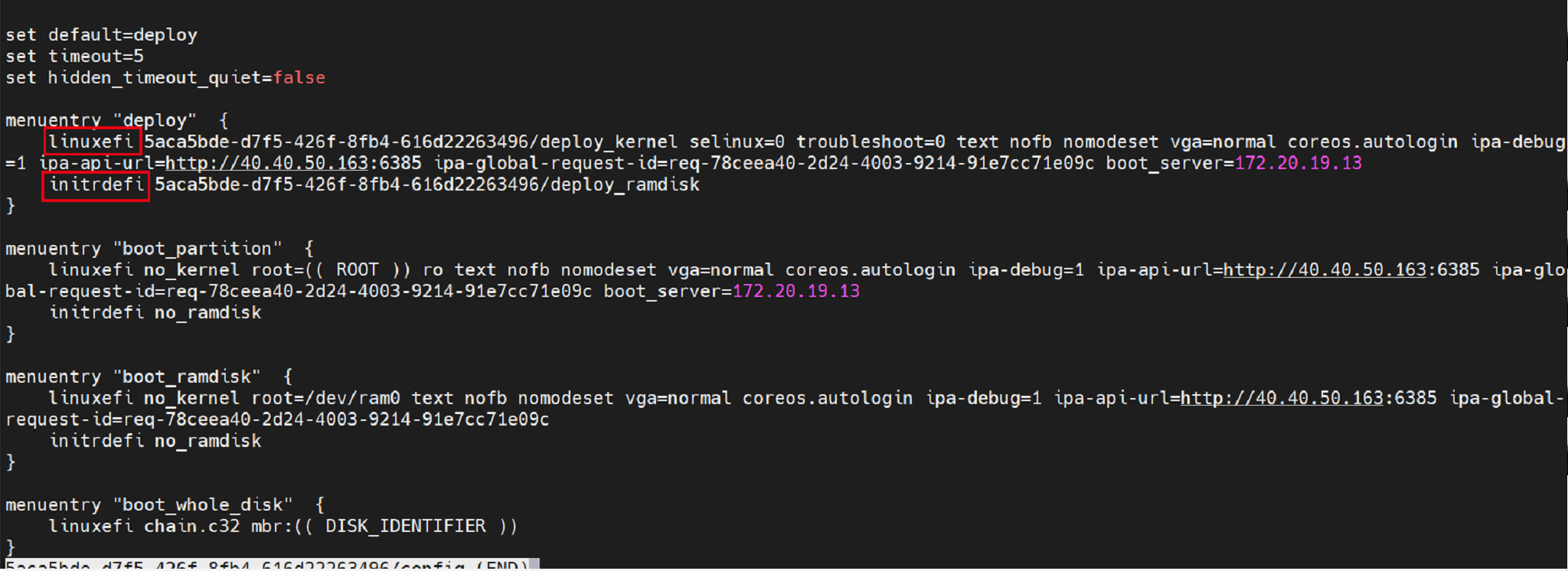
如上图所示,arm架构里寻找vmlinux和ramdisk镜像的命令分别是linux和initrd,上图所示的标红命令是x86架构下的uefi pxe启动。
需要用户对生成grub.cfg的代码逻辑自行修改。
ironic向ipa发送查询命令执行状态请求的tls报错:
当前版本的ipa和ironic默认都会开启tls认证的方式向对方发送请求,跟据官网的说明进行关闭即可。
-
修改ironic配置文件(/etc/ironic/ironic.conf)下面的配置中添加ipa-insecure=1:
[agent] verify_ca = False [pxe] pxe_append_params = nofb nomodeset vga=normal coreos.autologin ipa-insecure=1 -
ramdisk镜像中添加ipa配置文件/etc/ironic_python_agent/ironic_python_agent.conf并配置tls的配置如下:
/etc/ironic_python_agent/ironic_python_agent.conf (需要提前创建/etc/ ironic_python_agent目录)
[DEFAULT] enable_auto_tls = False设置权限:
chown -R ipa.ipa /etc/ironic_python_agent/ -
ramdisk镜像中修改ipa服务的服务启动文件,添加配置文件选项
编辑/usr/lib/systemd/system/ironic-python-agent.service文件
[Unit] Description=Ironic Python Agent After=network-online.target [Service] ExecStartPre=/sbin/modprobe vfat ExecStart=/usr/local/bin/ironic-python-agent --config-file /etc/ ironic_python_agent/ironic_python_agent.conf Restart=always RestartSec=30s [Install] WantedBy=multi-user.target
-
Trove¶
Trove是OpenStack的数据库服务,如果用户使用OpenStack提供的数据库服务则推荐使用该组件。否则,可以不用安装。
Controller节点
-
创建数据库。
数据库服务在数据库中存储信息,创建一个trove用户可以访问的trove数据库,替换TROVE_DBPASS为合适的密码。
CREATE DATABASE trove CHARACTER SET utf8; GRANT ALL PRIVILEGES ON trove.* TO 'trove'@'localhost' IDENTIFIED BY 'TROVE_DBPASS'; GRANT ALL PRIVILEGES ON trove.* TO 'trove'@'%' IDENTIFIED BY 'TROVE_DBPASS'; -
创建服务凭证以及API端点。
创建服务凭证。
# 创建trove用户 openstack user create --domain default --password-prompt trove # 添加admin角色 openstack role add --project service --user trove admin # 创建database服务 openstack service create --name trove --description "Database service" database创建API端点。
openstack endpoint create --region RegionOne database public http://controller:8779/v1.0/%\(tenant_id\)s openstack endpoint create --region RegionOne database internal http://controller:8779/v1.0/%\(tenant_id\)s openstack endpoint create --region RegionOne database admin http://controller:8779/v1.0/%\(tenant_id\)s -
安装Trove。
dnf install openstack-trove python-troveclient -
修改配置文件。
编辑/etc/trove/trove.conf。
[DEFAULT] bind_host=192.168.0.2 log_dir = /var/log/trove network_driver = trove.network.neutron.NeutronDriver network_label_regex=.* management_security_groups = <manage security group> nova_keypair = trove-mgmt default_datastore = mysql taskmanager_manager = trove.taskmanager.manager.Manager trove_api_workers = 5 transport_url = rabbit://openstack:RABBIT_PASS@controller:5672/ reboot_time_out = 300 usage_timeout = 900 agent_call_high_timeout = 1200 use_syslog = False debug = True [database] connection = mysql+pymysql://trove:TROVE_DBPASS@controller/trove [keystone_authtoken] auth_url = http://controller:5000/v3/ auth_type = password project_domain_name = Default project_name = service user_domain_name = Default password = trove username = TROVE_PASS [service_credentials] auth_url = http://controller:5000/v3/ region_name = RegionOne project_name = service project_domain_name = Default user_domain_name = Default username = trove password = TROVE_PASS [mariadb] tcp_ports = 3306,4444,4567,4568 [mysql] tcp_ports = 3306 [postgresql] tcp_ports = 5432解释:
[Default]分组中bind_host配置为Trove控制节点的IP。\transport_url为RabbitMQ连接信息,RABBIT_PASS替换为RabbitMQ的密码。\[database]分组中的connection为前面在mysql中为Trove创建的数据库信息。\ Trove的用户信息中TROVE_PASSWORD替换为实际trove用户的密码。编辑/etc/trove/trove-guestagent.conf。
[DEFAULT] log_file = trove-guestagent.log log_dir = /var/log/trove/ ignore_users = os_admin control_exchange = trove transport_url = rabbit://openstack:RABBIT_PASS@controller:5672/ rpc_backend = rabbit command_process_timeout = 60 use_syslog = False debug = True [service_credentials] auth_url = http://controller:5000/v3/ region_name = RegionOne project_name = service password = TROVE_PASS project_domain_name = Default user_domain_name = Default username = trove [mysql] docker_image = your-registry/your-repo/mysql backup_docker_image = your-registry/your-repo/db-backup-mysql:1.1.0解释:
guestagent是trove中一个独立组件,需要预先内置到Trove通过Nova创建的虚拟机镜像中,在创建好数据库实例后,会起guestagent进程,负责通过消息队列(RabbitMQ)向Trove上报心跳,因此需要配置RabbitMQ的用户和密码信息。\transport_url为RabbitMQ连接信息,RABBIT_PASS替换为RabbitMQ的密码。\ Trove的用户信息中TROVE_PASSWORD替换为实际trove用户的密码。\ 从Victoria版开始,Trove使用一个统一的镜像来跑不同类型的数据库,数据库服务运行在Guest虚拟机的Docker容器中。 -
数据库同步。
su -s /bin/sh -c "trove-manage db_sync" trove -
完成安装。
# 配置服务自启 systemctl enable openstack-trove-api.service openstack-trove-taskmanager.service \ openstack-trove-conductor.service # 启动服务 systemctl start openstack-trove-api.service openstack-trove-taskmanager.service \ openstack-trove-conductor.service
Swift¶
Swift 提供了弹性可伸缩、高可用的分布式对象存储服务,适合存储大规模非结构化数据。
Controller节点
-
创建服务凭证以及API端点。
创建服务凭证。
# 创建swift用户 openstack user create --domain default --password-prompt swift # 添加admin角色 openstack role add --project service --user swift admin # 创建对象存储服务 openstack service create --name swift --description "OpenStack Object Storage" object-store创建API端点。
openstack endpoint create --region RegionOne object-store public http://controller:8080/v1/AUTH_%\(project_id\)s openstack endpoint create --region RegionOne object-store internal http://controller:8080/v1/AUTH_%\(project_id\)s openstack endpoint create --region RegionOne object-store admin http://controller:8080/v1 -
安装Swift。
dnf install openstack-swift-proxy python3-swiftclient python3-keystoneclient \ python3-keystonemiddleware memcached -
配置proxy-server。
Swift RPM包里已经包含了一个基本可用的proxy-server.conf,只需要手动修改其中的ip和SWIFT_PASS即可。
vim /etc/swift/proxy-server.conf [filter:authtoken] paste.filter_factory = keystonemiddleware.auth_token:filter_factory www_authenticate_uri = http://controller:5000 auth_url = http://controller:5000 memcached_servers = controller:11211 auth_type = password project_domain_id = default user_domain_id = default project_name = service username = swift password = SWIFT_PASS delay_auth_decision = True service_token_roles_required = True
Storage节点
-
安装支持的程序包。
dnf install openstack-swift-account openstack-swift-container openstack-swift-object dnf install xfsprogs rsync -
将设备/dev/sdb和/dev/sdc格式化为XFS。
mkfs.xfs /dev/sdb mkfs.xfs /dev/sdc -
创建挂载点目录结构。
mkdir -p /srv/node/sdb mkdir -p /srv/node/sdc -
找到新分区的UUID。
blkid -
编辑/etc/fstab文件并将以下内容添加到其中。
UUID="<UUID-from-output-above>" /srv/node/sdb xfs noatime 0 2 UUID="<UUID-from-output-above>" /srv/node/sdc xfs noatime 0 2 -
挂载设备。
mount /srv/node/sdb mount /srv/node/sdc注意
如果用户不需要容灾功能,以上步骤只需要创建一个设备即可,同时可以跳过下面的rsync配置。
-
(可选)创建或编辑/etc/rsyncd.conf文件以包含以下内容:
[DEFAULT] uid = swift gid = swift log file = /var/log/rsyncd.log pid file = /var/run/rsyncd.pid address = MANAGEMENT_INTERFACE_IP_ADDRESS [account] max connections = 2 path = /srv/node/ read only = False lock file = /var/lock/account.lock [container] max connections = 2 path = /srv/node/ read only = False lock file = /var/lock/container.lock [object] max connections = 2 path = /srv/node/ read only = False lock file = /var/lock/object.lock替换MANAGEMENT_INTERFACE_IP_ADDRESS为存储节点上管理网络的IP地址
启动rsyncd服务并配置它在系统启动时启动:
systemctl enable rsyncd.service systemctl start rsyncd.service -
配置存储节点。
编辑/etc/swift目录的account-server.conf、container-server.conf和object-server.conf文件,替换bind_ip为存储节点上管理网络的IP地址。
[DEFAULT] bind_ip = 192.168.0.4确保挂载点目录结构的正确所有权。
chown -R swift:swift /srv/node创建recon目录并确保其拥有正确的所有权。
mkdir -p /var/cache/swift chown -R root:swift /var/cache/swift chmod -R 775 /var/cache/swift
Controller节点创建并分发环
-
创建账号环。
切换到
/etc/swift目录。cd /etc/swift创建基础
account.builder文件。swift-ring-builder account.builder create 10 1 1将每个存储节点添加到环中。
swift-ring-builder account.builder add --region 1 --zone 1 \ --ip STORAGE_NODE_MANAGEMENT_INTERFACE_IP_ADDRESS \ --port 6202 --device DEVICE_NAME \ --weight 100替换STORAGE_NODE_MANAGEMENT_INTERFACE_IP_ADDRESS为存储节点上管理网络的IP地址。\ 替换DEVICE_NAME为同一存储节点上的存储设备名称。
注意
对每个存储节点上的每个存储设备重复此命令
验证账号环内容。
swift-ring-builder account.builder重新平衡账号环。
swift-ring-builder account.builder rebalance -
创建容器环。
切换到
/etc/swift目录。创建基础
container.builder文件。swift-ring-builder container.builder create 10 1 1将每个存储节点添加到环中。
swift-ring-builder container.builder add --region 1 --zone 1 \ --ip STORAGE_NODE_MANAGEMENT_INTERFACE_IP_ADDRESS --port 6201 --device DEVICE_NAME \ --weight 100替换STORAGE_NODE_MANAGEMENT_INTERFACE_IP_ADDRESS为存储节点上管理网络的IP地址。\ 替换DEVICE_NAME为同一存储节点上的存储设备名称。
注意
对每个存储节点上的每个存储设备重复此命令
验证容器环内容。
swift-ring-builder container.builder重新平衡容器环。
swift-ring-builder container.builder rebalance -
创建对象环。
切换到
/etc/swift目录。创建基础
object.builder文件。swift-ring-builder object.builder create 10 1 1将每个存储节点添加到环中。
swift-ring-builder object.builder add --region 1 --zone 1 \ --ip STORAGE_NODE_MANAGEMENT_INTERFACE_IP_ADDRESS \ --port 6200 --device DEVICE_NAME \ --weight 100替换STORAGE_NODE_MANAGEMENT_INTERFACE_IP_ADDRESS为存储节点上管理网络的IP地址。\ 替换DEVICE_NAME为同一存储节点上的存储设备名称。
注意
对每个存储节点上的每个存储设备重复此命令
验证对象环内容。
swift-ring-builder object.builder重新平衡对象环。
swift-ring-builder object.builder rebalance -
分发环配置文件。
将
account.ring.gz,container.ring.gz以及object.ring.gz文件复制到每个存储节点和运行代理服务的任何其他节点上的/etc/swift目录。 -
编辑配置文件/etc/swift/swift.conf。
[swift-hash] swift_hash_path_suffix = test-hash swift_hash_path_prefix = test-hash [storage-policy:0] name = Policy-0 default = yes用唯一值替换 test-hash
将swift.conf文件复制到/etc/swift每个存储节点和运行代理服务的任何其他节点上的目录。
在所有节点上,确保配置目录的正确所有权。
chown -R root:swift /etc/swift -
完成安装
在控制节点和运行代理服务的任何其他节点上,启动对象存储代理服务及其依赖项,并将它们配置为在系统启动时启动。
systemctl enable openstack-swift-proxy.service memcached.service
systemctl start openstack-swift-proxy.service memcached.service在存储节点上,启动对象存储服务并将它们配置为在系统启动时启动。
systemctl enable openstack-swift-account.service \
openstack-swift-account-auditor.service \
openstack-swift-account-reaper.service \
openstack-swift-account-replicator.service \
openstack-swift-container.service \
openstack-swift-container-auditor.service \
openstack-swift-container-replicator.service \
openstack-swift-container-updater.service \
openstack-swift-object.service \
openstack-swift-object-auditor.service \
openstack-swift-object-replicator.service \
openstack-swift-object-updater.service
systemctl start openstack-swift-account.service \
openstack-swift-account-auditor.service \
openstack-swift-account-reaper.service \
openstack-swift-account-replicator.service \
openstack-swift-container.service \
openstack-swift-container-auditor.service \
openstack-swift-container-replicator.service \
openstack-swift-container-updater.service \
openstack-swift-object.service \
openstack-swift-object-auditor.service \
openstack-swift-object-replicator.service \
openstack-swift-object-updater.serviceCyborg¶
Cyborg为OpenStack提供加速器设备的支持,包括 GPU, FPGA, ASIC, NP, SoCs, NVMe/NOF SSDs, ODP, DPDK/SPDK等等。
Controller节点
-
初始化对应数据库
mysql -u root -p MariaDB [(none)]> CREATE DATABASE cyborg; MariaDB [(none)]> GRANT ALL PRIVILEGES ON cyborg.* TO 'cyborg'@'localhost' IDENTIFIED BY 'CYBORG_DBPASS'; MariaDB [(none)]> GRANT ALL PRIVILEGES ON cyborg.* TO 'cyborg'@'%' IDENTIFIED BY 'CYBORG_DBPASS'; MariaDB [(none)]> exit; -
创建用户和服务,并记住创建cybory用户时输入的密码,用于配置CYBORG_PASS
source ~/.admin-openrc openstack user create --domain default --password-prompt cyborg openstack role add --project service --user cyborg admin openstack service create --name cyborg --description "Acceleration Service" accelerator -
使用uwsgi部署Cyborg api服务
openstack endpoint create --region RegionOne accelerator public http://controller/accelerator/v2 openstack endpoint create --region RegionOne accelerator internal http://controller/accelerator/v2 openstack endpoint create --region RegionOne accelerator admin http://controller/accelerator/v2 -
安装Cyborg
dnf install openstack-cyborg -
配置Cyborg
修改
/etc/cyborg/cyborg.conf[DEFAULT] transport_url = rabbit://openstack:RABBIT_PASS@controller:5672/ use_syslog = False state_path = /var/lib/cyborg debug = True [api] host_ip = 0.0.0.0 [database] connection = mysql+pymysql://cyborg:CYBORG_DBPASS@controller/cyborg [service_catalog] cafile = /opt/stack/data/ca-bundle.pem project_domain_id = default user_domain_id = default project_name = service password = CYBORG_PASS username = cyborg auth_url = http://controller:5000/v3/ auth_type = password [placement] project_domain_name = Default project_name = service user_domain_name = Default password = password username = PLACEMENT_PASS auth_url = http://controller:5000/v3/ auth_type = password auth_section = keystone_authtoken [nova] project_domain_name = Default project_name = service user_domain_name = Default password = NOVA_PASS username = nova auth_url = http://controller:5000/v3/ auth_type = password auth_section = keystone_authtoken [keystone_authtoken] memcached_servers = localhost:11211 signing_dir = /var/cache/cyborg/api cafile = /opt/stack/data/ca-bundle.pem project_domain_name = Default project_name = service user_domain_name = Default password = CYBORG_PASS username = cyborg auth_url = http://controller:5000/v3/ auth_type = password -
同步数据库表格
cyborg-dbsync --config-file /etc/cyborg/cyborg.conf upgrade -
启动Cyborg服务
systemctl enable openstack-cyborg-api openstack-cyborg-conductor openstack-cyborg-agent systemctl start openstack-cyborg-api openstack-cyborg-conductor openstack-cyborg-agent
Aodh¶
Aodh可以根据由Ceilometer或者Gnocchi收集的监控数据创建告警,并设置触发规则。
Controller节点
-
创建数据库。
CREATE DATABASE aodh; GRANT ALL PRIVILEGES ON aodh.* TO 'aodh'@'localhost' IDENTIFIED BY 'AODH_DBPASS'; GRANT ALL PRIVILEGES ON aodh.* TO 'aodh'@'%' IDENTIFIED BY 'AODH_DBPASS'; -
创建服务凭证以及API端点。
创建服务凭证。
openstack user create --domain default --password-prompt aodh openstack role add --project service --user aodh admin openstack service create --name aodh --description "Telemetry" alarming创建API端点。
openstack endpoint create --region RegionOne alarming public http://controller:8042 openstack endpoint create --region RegionOne alarming internal http://controller:8042 openstack endpoint create --region RegionOne alarming admin http://controller:8042 -
安装Aodh。
dnf install openstack-aodh-api openstack-aodh-evaluator \ openstack-aodh-notifier openstack-aodh-listener \ openstack-aodh-expirer python3-aodhclient -
修改配置文件。
vim /etc/aodh/aodh.conf [database] connection = mysql+pymysql://aodh:AODH_DBPASS@controller/aodh [DEFAULT] transport_url = rabbit://openstack:RABBIT_PASS@controller auth_strategy = keystone [keystone_authtoken] www_authenticate_uri = http://controller:5000 auth_url = http://controller:5000 memcached_servers = controller:11211 auth_type = password project_domain_id = default user_domain_id = default project_name = service username = aodh password = AODH_PASS [service_credentials] auth_type = password auth_url = http://controller:5000/v3 project_domain_id = default user_domain_id = default project_name = service username = aodh password = AODH_PASS interface = internalURL region_name = RegionOne -
同步数据库。
aodh-dbsync -
完成安装。
# 配置服务自启 systemctl enable openstack-aodh-api.service openstack-aodh-evaluator.service \ openstack-aodh-notifier.service openstack-aodh-listener.service # 启动服务 systemctl start openstack-aodh-api.service openstack-aodh-evaluator.service \ openstack-aodh-notifier.service openstack-aodh-listener.service
Gnocchi¶
Gnocchi是一个开源的时间序列数据库,可以对接Ceilometer。
Controller节点
-
创建数据库。
CREATE DATABASE gnocchi; GRANT ALL PRIVILEGES ON gnocchi.* TO 'gnocchi'@'localhost' IDENTIFIED BY 'GNOCCHI_DBPASS'; GRANT ALL PRIVILEGES ON gnocchi.* TO 'gnocchi'@'%' IDENTIFIED BY 'GNOCCHI_DBPASS'; -
创建服务凭证以及API端点。
创建服务凭证。
openstack user create --domain default --password-prompt gnocchi openstack role add --project service --user gnocchi admin openstack service create --name gnocchi --description "Metric Service" metric创建API端点。
openstack endpoint create --region RegionOne metric public http://controller:8041 openstack endpoint create --region RegionOne metric internal http://controller:8041 openstack endpoint create --region RegionOne metric admin http://controller:8041 -
安装Gnocchi。
dnf install openstack-gnocchi-api openstack-gnocchi-metricd python3-gnocchiclient -
修改配置文件。
vim /etc/gnocchi/gnocchi.conf [api] auth_mode = keystone port = 8041 uwsgi_mode = http-socket [keystone_authtoken] auth_type = password auth_url = http://controller:5000/v3 project_domain_name = Default user_domain_name = Default project_name = service username = gnocchi password = GNOCCHI_PASS interface = internalURL region_name = RegionOne [indexer] url = mysql+pymysql://gnocchi:GNOCCHI_DBPASS@controller/gnocchi [storage] # coordination_url is not required but specifying one will improve # performance with better workload division across workers. # coordination_url = redis://controller:6379 file_basepath = /var/lib/gnocchi driver = file -
同步数据库。
gnocchi-upgrade -
完成安装。
# 配置服务自启 systemctl enable openstack-gnocchi-api.service openstack-gnocchi-metricd.service # 启动服务 systemctl start openstack-gnocchi-api.service openstack-gnocchi-metricd.service
Ceilometer¶
Ceilometer是OpenStack中负责数据收集的服务。
Controller节点
-
创建服务凭证。
openstack user create --domain default --password-prompt ceilometer openstack role add --project service --user ceilometer admin openstack service create --name ceilometer --description "Telemetry" metering -
安装Ceilometer软件包。
dnf install openstack-ceilometer-notification openstack-ceilometer-central -
编辑配置文件/etc/ceilometer/pipeline.yaml。
publishers: # set address of Gnocchi # + filter out Gnocchi-related activity meters (Swift driver) # + set default archive policy - gnocchi://?filter_project=service&archive_policy=low -
编辑配置文件/etc/ceilometer/ceilometer.conf。
[DEFAULT] transport_url = rabbit://openstack:RABBIT_PASS@controller [service_credentials] auth_type = password auth_url = http://controller:5000/v3 project_domain_id = default user_domain_id = default project_name = service username = ceilometer password = CEILOMETER_PASS interface = internalURL region_name = RegionOne -
数据库同步。
ceilometer-upgrade -
完成控制节点Ceilometer安装。
# 配置服务自启 systemctl enable openstack-ceilometer-notification.service openstack-ceilometer-central.service # 启动服务 systemctl start openstack-ceilometer-notification.service openstack-ceilometer-central.service
Compute节点
-
安装Ceilometer软件包。
dnf install openstack-ceilometer-compute dnf install openstack-ceilometer-ipmi # 可选 -
编辑配置文件/etc/ceilometer/ceilometer.conf。
[DEFAULT] transport_url = rabbit://openstack:RABBIT_PASS@controller [service_credentials] auth_url = http://controller:5000 project_domain_id = default user_domain_id = default auth_type = password username = ceilometer project_name = service password = CEILOMETER_PASS interface = internalURL region_name = RegionOne -
编辑配置文件/etc/nova/nova.conf。
[DEFAULT] instance_usage_audit = True instance_usage_audit_period = hour [notifications] notify_on_state_change = vm_and_task_state [oslo_messaging_notifications] driver = messagingv2 -
完成安装。
systemctl enable openstack-ceilometer-compute.service systemctl start openstack-ceilometer-compute.service systemctl enable openstack-ceilometer-ipmi.service # 可选 systemctl start openstack-ceilometer-ipmi.service # 可选 # 重启nova-compute服务 systemctl restart openstack-nova-compute.service
Heat¶
Heat是 OpenStack 自动编排服务,基于描述性的模板来编排复合云应用,也称为Orchestration Service。Heat 的各服务一般安装在Controller节点上。
Controller节点
-
创建heat数据库,并授予heat数据库正确的访问权限,替换HEAT_DBPASS为合适的密码
mysql -u root -p MariaDB [(none)]> CREATE DATABASE heat; MariaDB [(none)]> GRANT ALL PRIVILEGES ON heat.* TO 'heat'@'localhost' IDENTIFIED BY 'HEAT_DBPASS'; MariaDB [(none)]> GRANT ALL PRIVILEGES ON heat.* TO 'heat'@'%' IDENTIFIED BY 'HEAT_DBPASS'; MariaDB [(none)]> exit; -
创建服务凭证,创建heat用户,并为其增加admin角色
source ~/.admin-openrc openstack user create --domain default --password-prompt heat openstack role add --project service --user heat admin -
创建heat和heat-cfn服务及其对应的API端点
openstack service create --name heat --description "Orchestration" orchestration openstack service create --name heat-cfn --description "Orchestration" cloudformation openstack endpoint create --region RegionOne orchestration public http://controller:8004/v1/%\(tenant_id\)s openstack endpoint create --region RegionOne orchestration internal http://controller:8004/v1/%\(tenant_id\)s openstack endpoint create --region RegionOne orchestration admin http://controller:8004/v1/%\(tenant_id\)s openstack endpoint create --region RegionOne cloudformation public http://controller:8000/v1 openstack endpoint create --region RegionOne cloudformation internal http://controller:8000/v1 openstack endpoint create --region RegionOne cloudformation admin http://controller:8000/v1 -
创建stack管理的额外信息
创建 heat domain
在 heat domain下创建 heat_domain_admin 用户,并记下输入的密码,用于配置下面的openstack domain create --description "Stack projects and users" heatHEAT_DOMAIN_PASS
为 heat_domain_admin 用户增加 admin 角色openstack user create --domain heat --password-prompt heat_domain_admin
创建 heat_stack_owner 角色openstack role add --domain heat --user-domain heat --user heat_domain_admin admin
创建 heat_stack_user 角色openstack role create heat_stack_owneropenstack role create heat_stack_user -
安装软件包
dnf install openstack-heat-api openstack-heat-api-cfn openstack-heat-engine -
修改配置文件
/etc/heat/heat.conf[DEFAULT] transport_url = rabbit://openstack:RABBIT_PASS@controller heat_metadata_server_url = http://controller:8000 heat_waitcondition_server_url = http://controller:8000/v1/waitcondition stack_domain_admin = heat_domain_admin stack_domain_admin_password = HEAT_DOMAIN_PASS stack_user_domain_name = heat [database] connection = mysql+pymysql://heat:HEAT_DBPASS@controller/heat [keystone_authtoken] www_authenticate_uri = http://controller:5000 auth_url = http://controller:5000 memcached_servers = controller:11211 auth_type = password project_domain_name = default user_domain_name = default project_name = service username = heat password = HEAT_PASS [trustee] auth_type = password auth_url = http://controller:5000 username = heat password = HEAT_PASS user_domain_name = default [clients_keystone] auth_uri = http://controller:5000 -
初始化heat数据库表
su -s /bin/sh -c "heat-manage db_sync" heat -
启动服务
systemctl enable openstack-heat-api.service openstack-heat-api-cfn.service openstack-heat-engine.service systemctl start openstack-heat-api.service openstack-heat-api-cfn.service openstack-heat-engine.service
Tempest¶
Tempest是OpenStack的集成测试服务,如果用户需要全面自动化测试已安装的OpenStack环境的功能,则推荐使用该组件。否则,可以不用安装。
Controller节点:
-
安装Tempest
dnf install openstack-tempest -
初始化目录
tempest init mytest -
修改配置文件。
cd mytest vi etc/tempest.conftempest.conf中需要配置当前OpenStack环境的信息,具体内容可以参考官方示例
-
执行测试
tempest run -
安装tempest扩展(可选) OpenStack各个服务本身也提供了一些tempest测试包,用户可以安装这些包来丰富tempest的测试内容。在Yoga中,我们提供了Cinder、Glance、Keystone、Ironic、Trove的扩展测试,用户可以执行如下命令进行安装使用:
dnf install python3-cinder-tempest-plugin python3-glance-tempest-plugin python3-ironic-tempest-plugin python3-keystone-tempest-plugin python3-trove-tempest-plugin
基于OpenStack SIG开发工具oos部署¶
oos(openEuler OpenStack SIG)是OpenStack SIG提供的命令行工具。其中oos env系列命令提供了一键部署OpenStack (all in one或三节点cluster)的ansible脚本,用户可以使用该脚本快速部署一套基于 openEuler RPM 的 OpenStack 环境。oos工具支持对接云provider(目前仅支持华为云provider)和主机纳管两种方式来部署 OpenStack 环境,下面以对接华为云部署一套all in one的OpenStack环境为例说明oos工具的使用方法。
-
安装
oos工具oos工具在不断演进,兼容性、可用性不能时刻保证,建议使用已验证的本版,这里选择
1.0.6pip install openstack-sig-tool==1.0.6 -
配置对接华为云provider的信息
打开
/usr/local/etc/oos/oos.conf文件,修改配置为您拥有的华为云资源信息,AK/SK是用户的华为云登录密钥,其他配置保持默认即可(默认使用新加坡region),需要提前在云上创建对应的资源,包括:- 一个安全组,名字默认是
oos - 一个openEuler镜像,名称格式是openEuler-%(release)s-%(arch)s,例如
openEuler-22.09-arm64 - 一个VPC,名称是
oos_vpc - 该VPC下面两个子网,名称是
oos_subnet1、oos_subnet2
[huaweicloud] ak = sk = region = ap-southeast-3 root_volume_size = 100 data_volume_size = 100 security_group_name = oos image_format = openEuler-%%(release)s-%%(arch)s vpc_name = oos_vpc subnet1_name = oos_subnet1 subnet2_name = oos_subnet2 - 一个安全组,名字默认是
-
配置 OpenStack 环境信息
打开
/usr/local/etc/oos/oos.conf文件,根据当前机器环境和需求修改配置。内容如下:[environment] mysql_root_password = root mysql_project_password = root rabbitmq_password = root project_identity_password = root enabled_service = keystone,neutron,cinder,placement,nova,glance,horizon,aodh,ceilometer,cyborg,gnocchi,kolla,heat,swift,trove,tempest neutron_provider_interface_name = br-ex default_ext_subnet_range = 10.100.100.0/24 default_ext_subnet_gateway = 10.100.100.1 neutron_dataplane_interface_name = eth1 cinder_block_device = vdb swift_storage_devices = vdc swift_hash_path_suffix = ash swift_hash_path_prefix = has glance_api_workers = 2 cinder_api_workers = 2 nova_api_workers = 2 nova_metadata_api_workers = 2 nova_conductor_workers = 2 nova_scheduler_workers = 2 neutron_api_workers = 2 horizon_allowed_host = * kolla_openeuler_plugin = false关键配置
配置项 解释 enabled_service 安装服务列表,根据用户需求自行删减 neutron_provider_interface_name neutron L3网桥名称 default_ext_subnet_range neutron私网IP段 default_ext_subnet_gateway neutron私网gateway neutron_dataplane_interface_name neutron使用的网卡,推荐使用一张新的网卡,以免和现有网卡冲突,防止all in one主机断连的情况 cinder_block_device cinder使用的卷设备名 swift_storage_devices swift使用的卷设备名 kolla_openeuler_plugin 是否启用kolla plugin。设置为True,kolla将支持部署openEuler容器(只在openEuler LTS上支持) -
华为云上面创建一台openEuler 22.09的x86_64虚拟机,用于部署
all in one的 OpenStack# sshpass在`oos env create`过程中被使用,用于配置对目标虚拟机的免密访问 dnf install sshpass oos env create -r 22.09 -f small -a x86 -n test-oos all_in_one具体的参数可以使用
oos env create --help命令查看 -
部署OpenStack
all in one环境oos env setup test-oos -r yoga具体的参数可以使用
oos env setup --help命令查看 -
初始化tempest环境
如果用户想使用该环境运行tempest测试的话,可以执行命令
oos env init,会自动把tempest需要的OpenStack资源自动创建好oos env init test-oos -
执行tempest测试
用户可以使用oos自动执行:
oos env test test-oos也可以手动登录目标节点,进入根目录下的
mytest目录,手动执行tempest run
如果是以主机纳管的方式部署 OpenStack 环境,总体逻辑与上文对接华为云时一致,1、3、5、6步操作不变,跳过第2步对华为云provider信息的配置,在第4步改为纳管主机操作。
被纳管的虚机需要保证:
- 至少有一张给oos使用的网卡,名称与配置保持一致,相关配置
neutron_dataplane_interface_name - 至少有一块给oos使用的硬盘,名称与配置保持一致,相关配置
cinder_block_device - 如果要部署swift服务,则需要新增一块硬盘,名称与配置保持一致,相关配置
swift_storage_devices
# sshpass在`oos env create`过程中被使用,用于配置对目标主机的免密访问
dnf install sshpass
oos env manage -r 22.09 -i TARGET_MACHINE_IP -p TARGET_MACHINE_PASSWD -n test-oos替换TARGET_MACHINE_IP为目标机ip、TARGET_MACHINE_PASSWD为目标机密码。具体的参数可以使用oos env manage --help命令查看。
基于OpenStack SIG部署工具opensd部署¶
opensd用于批量地脚本化部署openstack各组件服务。
部署步骤¶
1. 部署前需要确认的信息¶
- 装操作系统时,需将selinux设置为disable
- 装操作系统时,将/etc/ssh/sshd_config配置文件内的UseDNS设置为no
- 操作系统语言必须设置为英文
- 部署之前请确保所有计算节点/etc/hosts文件内没有对计算主机的解析
2. ceph pool与认证创建(可选)¶
不使用ceph或已有ceph集群可忽略此步骤
在任意一台ceph monitor节点执行:
2.1 创建pool:¶
ceph osd pool create volumes 2048
ceph osd pool create images 20482.2 初始化pool¶
rbd pool init volumes
rbd pool init images2.3 创建用户认证¶
ceph auth get-or-create client.glance mon 'profile rbd' osd 'profile rbd pool=images' mgr 'profile rbd pool=images'
ceph auth get-or-create client.cinder mon 'profile rbd' osd 'profile rbd pool=volumes, profile rbd pool=images' mgr 'profile rbd pool=volumes'3. 配置lvm(可选)¶
根据物理机磁盘配置与闲置情况,为mysql数据目录挂载额外的磁盘空间。示例如下(根据实际情况做配置):
fdisk -l
Disk /dev/sdd: 479.6 GB, 479559942144 bytes, 936640512 sectors
Units = sectors of 1 * 512 = 512 bytes
Sector size (logical/physical): 512 bytes / 4096 bytes
I/O size (minimum/optimal): 4096 bytes / 4096 bytes
Disk label type: dos
Disk identifier: 0x000ed242
创建分区
parted /dev/sdd
mkparted 0 -1
创建pv
partprobe /dev/sdd1
pvcreate /dev/sdd1
创建、激活vg
vgcreate vg_mariadb /dev/sdd1
vgchange -ay vg_mariadb
查看vg容量
vgdisplay
--- Volume group ---
VG Name vg_mariadb
System ID
Format lvm2
Metadata Areas 1
Metadata Sequence No 2
VG Access read/write
VG Status resizable
MAX LV 0
Cur LV 1
Open LV 1
Max PV 0
Cur PV 1
Act PV 1
VG Size 446.62 GiB
PE Size 4.00 MiB
Total PE 114335
Alloc PE / Size 114176 / 446.00 GiB
Free PE / Size 159 / 636.00 MiB
VG UUID bVUmDc-VkMu-Vi43-mg27-TEkG-oQfK-TvqdEc
创建lv
lvcreate -L 446G -n lv_mariadb vg_mariadb
格式化磁盘并获取卷的UUID
mkfs.ext4 /dev/mapper/vg_mariadb-lv_mariadb
blkid /dev/mapper/vg_mariadb-lv_mariadb
/dev/mapper/vg_mariadb-lv_mariadb: UUID="98d513eb-5f64-4aa5-810e-dc7143884fa2" TYPE="ext4"
注:98d513eb-5f64-4aa5-810e-dc7143884fa2为卷的UUID
挂载磁盘
mount /dev/mapper/vg_mariadb-lv_mariadb /var/lib/mysql
rm -rf /var/lib/mysql/*4. 配置yum repo¶
在部署节点执行:
4.1 备份yum源¶
mkdir /etc/yum.repos.d/bak/
mv /etc/yum.repos.d/*.repo /etc/yum.repos.d/bak/4.2 配置yum repo¶
cat > /etc/yum.repos.d/opensd.repo << EOF
[epol]
name=epol
baseurl=http://repo.openeuler.org/openEuler-22.09/EPOL/main/$basearch/
enabled=1
gpgcheck=0
[everything]
name=everything
baseurl=http://repo.openeuler.org/openEuler-22.09/$basearch/
enabled=1
gpgcheck=0
EOF4.3 更新yum缓存¶
yum clean all
yum makecache5. 安装opensd¶
在部署节点执行:
5.1 克隆opensd源码并安装¶
git clone https://gitee.com/openeuler/opensd
cd opensd
python3 setup.py install6. 做ssh互信¶
在部署节点执行:
6.1 生成密钥对¶
执行如下命令并一路回车
ssh-keygen6.2 生成主机IP地址文件¶
在auto_ssh_host_ip中配置所有用到的主机ip, 示例:
cd /usr/local/share/opensd/tools/
vim auto_ssh_host_ip
10.0.0.1
10.0.0.2
...
10.0.0.106.3 更改密码并执行脚本¶
将免密脚本/usr/local/bin/opensd-auto-ssh内123123替换为主机真实密码
# 替换脚本内123123字符串
vim /usr/local/bin/opensd-auto-ssh## 安装expect后执行脚本
dnf install expect -y
opensd-auto-ssh6.4 部署节点与ceph monitor做互信(可选)¶
ssh-copy-id root@x.x.x.x7. 配置opensd¶
在部署节点执行:
7.1 生成随机密码¶
安装 python3-pbr, python3-utils, python3-pyyaml, python3-oslo-utils并随机生成密码
dnf install python3-pbr python3-utils python3-pyyaml python3-oslo-utils -y
# 执行命令生成密码
opensd-genpwd
# 检查密码是否生成
cat /usr/local/share/opensd/etc_examples/opensd/passwords.yml7.2 配置inventory文件¶
主机信息包含:主机名、ansible_host IP、availability_zone,三者均需配置缺一不可,示例:
vim /usr/local/share/opensd/ansible/inventory/multinode
# 三台控制节点主机信息
[control]
controller1 ansible_host=10.0.0.35 availability_zone=az01.cell01.cn-yogadev-1
controller2 ansible_host=10.0.0.36 availability_zone=az01.cell01.cn-yogadev-1
controller3 ansible_host=10.0.0.37 availability_zone=az01.cell01.cn-yogadev-1
# 网络节点信息,与控制节点保持一致
[network]
controller1 ansible_host=10.0.0.35 availability_zone=az01.cell01.cn-yogadev-1
controller2 ansible_host=10.0.0.36 availability_zone=az01.cell01.cn-yogadev-1
controller3 ansible_host=10.0.0.37 availability_zone=az01.cell01.cn-yogadev-1
# cinder-volume服务节点信息
[storage]
storage1 ansible_host=10.0.0.61 availability_zone=az01.cell01.cn-yogadev-1
storage2 ansible_host=10.0.0.78 availability_zone=az01.cell01.cn-yogadev-1
storage3 ansible_host=10.0.0.82 availability_zone=az01.cell01.cn-yogadev-1
# Cell1 集群信息
[cell-control-cell1]
cell1 ansible_host=10.0.0.24 availability_zone=az01.cell01.cn-yogadev-1
cell2 ansible_host=10.0.0.25 availability_zone=az01.cell01.cn-yogadev-1
cell3 ansible_host=10.0.0.26 availability_zone=az01.cell01.cn-yogadev-1
[compute-cell1]
compute1 ansible_host=10.0.0.27 availability_zone=az01.cell01.cn-yogadev-1
compute2 ansible_host=10.0.0.28 availability_zone=az01.cell01.cn-yogadev-1
compute3 ansible_host=10.0.0.29 availability_zone=az01.cell01.cn-yogadev-1
[cell1:children]
cell-control-cell1
compute-cell1
# Cell2集群信息
[cell-control-cell2]
cell4 ansible_host=10.0.0.36 availability_zone=az03.cell02.cn-yogadev-1
cell5 ansible_host=10.0.0.37 availability_zone=az03.cell02.cn-yogadev-1
cell6 ansible_host=10.0.0.38 availability_zone=az03.cell02.cn-yogadev-1
[compute-cell2]
compute4 ansible_host=10.0.0.39 availability_zone=az03.cell02.cn-yogadev-1
compute5 ansible_host=10.0.0.40 availability_zone=az03.cell02.cn-yogadev-1
compute6 ansible_host=10.0.0.41 availability_zone=az03.cell02.cn-yogadev-1
[cell2:children]
cell-control-cell2
compute-cell2
[baremetal]
[compute-cell1-ironic]
# 填写所有cell集群的control主机组
[nova-conductor:children]
cell-control-cell1
cell-control-cell2
# 填写所有cell集群的compute主机组
[nova-compute:children]
compute-added
compute-cell1
compute-cell2
# 下面的主机组信息不需变动,保留即可
[compute-added]
[chrony-server:children]
control
[pacemaker:children]
control
......
......7.3 配置全局变量¶
注: 文档中提到的有注释配置项需要更改,其他参数不需要更改,若无相关配置则为空
vim /usr/local/share/opensd/etc_examples/opensd/globals.yml
########################
# Network & Base options
########################
network_interface: "eth0" #管理网络的网卡名称
neutron_external_interface: "eth1" #业务网络的网卡名称
cidr_netmask: 24 #管理网的掩码
opensd_vip_address: 10.0.0.33 #控制节点虚拟IP地址
cell1_vip_address: 10.0.0.34 #cell1集群的虚拟IP地址
cell2_vip_address: 10.0.0.35 #cell2集群的虚拟IP地址
external_fqdn: "" #用于vnc访问虚拟机的外网域名地址
external_ntp_servers: [] #外部ntp服务器地址
yumrepo_host: #yum源的IP地址
yumrepo_port: #yum源端口号
enviroment: #yum源的类型
upgrade_all_packages: "yes" #是否升级所有安装版的版本(执行yum upgrade),初始部署资源请设置为"yes"
enable_miner: "no" #是否开启部署miner服务
enable_chrony: "no" #是否开启部署chrony服务
enable_pri_mariadb: "no" #是否为私有云部署mariadb
enable_hosts_file_modify: "no" # 扩容计算节点和部署ironic服务的时候,是否将节点信息添加到`/etc/hosts`
########################
# Available zone options
########################
az_cephmon_compose:
- availability_zone: #availability zone的名称,该名称必须与multinode主机文件内的az01的"availability_zone"值保持一致
ceph_mon_host: #az01对应的一台ceph monitor主机地址,部署节点需要与该主机做ssh互信
reserve_vcpu_based_on_numa:
- availability_zone: #availability zone的名称,该名称必须与multinode主机文件内的az02的"availability_zone"值保持一致
ceph_mon_host: #az02对应的一台ceph monitor主机地址,部署节点需要与该主机做ssh互信
reserve_vcpu_based_on_numa:
- availability_zone: #availability zone的名称,该名称必须与multinode主机文件内的az03的"availability_zone"值保持一致
ceph_mon_host: #az03对应的一台ceph monitor主机地址,部署节点需要与该主机做ssh互信
reserve_vcpu_based_on_numa:
# `reserve_vcpu_based_on_numa`配置为`yes` or `no`,举例说明:
NUMA node0 CPU(s): 0-15,32-47
NUMA node1 CPU(s): 16-31,48-63
当reserve_vcpu_based_on_numa: "yes", 根据numa node, 平均每个node预留vcpu:
vcpu_pin_set = 2-15,34-47,18-31,50-63
当reserve_vcpu_based_on_numa: "no", 从第一个vcpu开始,顺序预留vcpu:
vcpu_pin_set = 8-64
#######################
# Nova options
#######################
nova_reserved_host_memory_mb: 2048 #计算节点给计算服务预留的内存大小
enable_cells: "yes" #cell节点是否单独节点部署
support_gpu: "False" #cell节点是否有GPU服务器,如果有则为True,否则为False
#######################
# Neutron options
#######################
monitor_ip:
- 10.0.0.9 #配置监控节点
- 10.0.0.10
enable_meter_full_eip: True #配置是否允许EIP全量监控,默认为True
enable_meter_port_forwarding: True #配置是否允许port forwarding监控,默认为True
enable_meter_ecs_ipv6: True #配置是否允许ecs_ipv6监控,默认为True
enable_meter: True #配置是否开启监控,默认为True
is_sdn_arch: False #配置是否是sdn架构,默认为False
# 默认使能的网络类型是vlan,vlan和vxlan两种类型只能二选一.
enable_vxlan_network_type: False # 默认使能的网络类型是vlan,如果使用vxlan网络,配置为True, 如果使用vlan网络,配置为False.
enable_neutron_fwaas: False # 环境有使用防火墙, 设置为True, 使能防护墙功能.
# Neutron provider
neutron_provider_networks:
network_types: "{{ 'vxlan' if enable_vxlan_network_type else 'vlan' }}"
network_vlan_ranges: "default:xxx:xxx" #部署之前规划的业务网络vlan范围
network_mappings: "default:br-provider"
network_interface: "{{ neutron_external_interface }}"
network_vxlan_ranges: "" #部署之前规划的业务网络vxlan范围
# 如下这些配置是SND控制器的配置参数, `enable_sdn_controller`设置为True, 使能SND控制器功能.
# 其他参数请根据部署之前的规划和SDN部署信息确定.
enable_sdn_controller: False
sdn_controller_ip_address: # SDN控制器ip地址
sdn_controller_username: # SDN控制器的用户名
sdn_controller_password: # SDN控制器的用户密码
#######################
# Dimsagent options
#######################
enable_dimsagent: "no" # 安装镜像服务agent, 需要改为yes
# Address and domain name for s2
s3_address_domain_pair:
- host_ip:
host_name:
#######################
# Trove options
#######################
enable_trove: "no" #安装trove 需要改为yes
#default network
trove_default_neutron_networks: #trove 的管理网络id `openstack network list|grep -w trove-mgmt|awk '{print$2}'`
#s3 setup(如果没有s3,以下值填null)
s3_endpoint_host_ip: #s3的ip
s3_endpoint_host_name: #s3的域名
s3_endpoint_url: #s3的url ·一般为http://s3域名
s3_access_key: #s3的ak
s3_secret_key: #s3的sk
#######################
# Ironic options
#######################
enable_ironic: "no" #是否开机裸金属部署,默认不开启
ironic_neutron_provisioning_network_uuid:
ironic_neutron_cleaning_network_uuid: "{{ ironic_neutron_provisioning_network_uuid }}"
ironic_dnsmasq_interface:
ironic_dnsmasq_dhcp_range:
ironic_tftp_server_address: "{{ hostvars[inventory_hostname]['ansible_' + ironic_dnsmasq_interface]['ipv4']['address'] }}"
# 交换机设备相关信息
neutron_ml2_conf_genericswitch:
genericswitch:xxxxxxx:
device_type:
ngs_mac_address:
ip:
username:
password:
ngs_port_default_vlan:
# Package state setting
haproxy_package_state: "present"
mariadb_package_state: "present"
rabbitmq_package_state: "present"
memcached_package_state: "present"
ceph_client_package_state: "present"
keystone_package_state: "present"
glance_package_state: "present"
cinder_package_state: "present"
nova_package_state: "present"
neutron_package_state: "present"
miner_package_state: "present"7.4 检查所有节点ssh连接状态¶
dnf install ansible -y
ansible all -i /usr/local/share/opensd/ansible/inventory/multinode -m ping
# 执行结果显示每台主机都是"SUCCESS"即说明连接状态没问题,示例:
compute1 | SUCCESS => {
"ansible_facts": {
"discovered_interpreter_python": "/usr/bin/python"
},
"changed": false,
"ping": "pong"
}8. 执行部署¶
在部署节点执行:
8.1 执行bootstrap¶
# 执行部署
opensd -i /usr/local/share/opensd/ansible/inventory/multinode bootstrap --forks 508.2 重启服务器¶
注:执行重启的原因是:bootstrap可能会升内核,更改selinux配置或者有GPU服务器,如果装机过程已经是新版内核,selinux disable或者没有GPU服务器,则不需要执行该步骤
# 手动重启对应节点,执行命令
init6
# 重启完成后,再次检查连通性
ansible all -i /usr/local/share/opensd/ansible/inventory/multinode -m ping
# 重启完后操作系统后,再次启动yum源8.3 执行部署前检查¶
opensd -i /usr/local/share/opensd/ansible/inventory/multinode prechecks --forks 508.4 执行部署¶
ln -s /usr/bin/python3 /usr/bin/python
全量部署:
opensd -i /usr/local/share/opensd/ansible/inventory/multinode deploy --forks 50
单服务部署:
opensd -i /usr/local/share/opensd/ansible/inventory/multinode deploy --forks 50 -t service_name基于OpenStack helm部署¶
简介¶
OpenStack-Helm 是一个用来允许用户在 Kubernetes 上部署 OpenStack 组件的项目。该项目提供了 OpenStack 各个组件的 Helm Chart,并提供了一系列脚本来供用户完成安装流程。
OpenStack-Helm 较为复杂,建议在一个新系统上部署。整个部署将占用约 30GB 的磁盘空间。安装时请使用 root 用户。
前置设置¶
在开始安装 OpenStack-Helm 前,可能需要对系统进行一些基础设置,包括主机名和时间等。请参考“基于RPM部署”章节的有关信息。
openEuler 22.09 中已经包含了 OpenStack-Helm 软件包。首先安装对应的软件包和补丁:
dnf install openstack-helm openstack-helm-infra openstack-helm-images loci这里安装的是原生openstack-helm,默认不支持openEuler,因此如果想在openEuler上使用openstack-helm,还需要安装plugin插件,本章节是对plugin的使用说明。
dnf install openstack-plugin-openstack-helm-openeuler-support自动安装¶
OpenStack-Helm 安装文件将被放置到系统的 /usr/share/openstack-helm 目录。
openEuler 提供的软件包中包含一个简易的安装向导程序,位于 /usr/bin/openstack-helm 。执行命令进入向导程序:
openstack-helmWelcome to OpenStack-Helm installation program for openEuler. I will guide you through the installation.
Please refer to https://docs.openstack.org/openstack-helm/latest/ to get more information about OpenStack-Helm.
We recommend doing this on a new bare metal or virtual OS installation.
Now you have the following options:
i: Start automated installation
c: Check if all pods in Kubernetes are working
e: Exit
Your choice? [i/c/e]: 输入 i 并点击回车进入下一级页面:
Welcome to OpenStack-Helm installation program for openEuler. I will guide you through the installation.
Please refer to https://docs.openstack.org/openstack-helm/latest/ to get more information about OpenStack-Helm.
We recommend doing this on a new bare metal or virtual OS installation.
Now you have the following options:
i: Start automated installation
c: Check if all pods in Kubernetes are working
e: Exit
Your choice? [i/c/e]: i
There are two storage backends available for OpenStack-Helm: NFS and CEPH. Which storage backend would you like to use?
n: NFS storage backend
c: CEPH storage backend
b: Go back to parent menu
Your choice? [n/c/b]: OpenStack-Helm 提供了两种存储方法:NFS 和 Ceph。用户可根据需要输入 n 来选择 NFS 存储后端或者 c 来选择 Ceph 存储后端。
选择完成存储后端后,用户将有机会完成确认。收到提示时,按下回车以开始安装。安装过程中,程序将顺序执行一系列安装脚本以完成部署。这一过程可能需要持续几十分钟,安装过程中请确保磁盘空间充足以及互联网连接畅通。
安装过程中执行到的脚本会将一些 Helm Chart 部署到系统上。由于目标系统环境复杂多变,某些特定的 Helm Chart 可能无法顺利被部署。这种情况下,您会注意到输出信息的最后包含等待 Pod 就位但超时的提示。若发生此类现象,您可能需要通过下一节给出的手动安装方法来定位问题所在。
若您未观察到上述的现象,则恭喜您完成了部署。请参考“使用 OpenStack-Helm”一节来开始使用。
手动安装¶
若您在自动安装的过程中遇到了错误,或者希望手动安装来控制整个安装流程,您可以参照以下顺序执行安装流程:
cd /usr/share/openstack-helm/openstack-helm
#基于 NFS
./tools/deployment/developer/common/010-deploy-k8s.sh
./tools/deployment/developer/common/020-setup-client.sh
./tools/deployment/developer/common/030-ingress.sh
./tools/deployment/developer/nfs/040-nfs-provisioner.sh
./tools/deployment/developer/nfs/050-mariadb.sh
./tools/deployment/developer/nfs/060-rabbitmq.sh
./tools/deployment/developer/nfs/070-memcached.sh
./tools/deployment/developer/nfs/080-keystone.sh
./tools/deployment/developer/nfs/090-heat.sh
./tools/deployment/developer/nfs/100-horizon.sh
./tools/deployment/developer/nfs/120-glance.sh
./tools/deployment/developer/nfs/140-openvswitch.sh
./tools/deployment/developer/nfs/150-libvirt.sh
./tools/deployment/developer/nfs/160-compute-kit.sh
./tools/deployment/developer/nfs/170-setup-gateway.sh
#或者基于 Ceph
./tools/deployment/developer/common/010-deploy-k8s.sh
./tools/deployment/developer/common/020-setup-client.sh
./tools/deployment/developer/common/030-ingress.sh
./tools/deployment/developer/ceph/040-ceph.sh
./tools/deployment/developer/ceph/050-mariadb.sh
./tools/deployment/developer/ceph/060-rabbitmq.sh
./tools/deployment/developer/ceph/070-memcached.sh
./tools/deployment/developer/ceph/080-keystone.sh
./tools/deployment/developer/ceph/090-heat.sh
./tools/deployment/developer/ceph/100-horizon.sh
./tools/deployment/developer/ceph/120-glance.sh
./tools/deployment/developer/ceph/140-openvswitch.sh
./tools/deployment/developer/ceph/150-libvirt.sh
./tools/deployment/developer/ceph/160-compute-kit.sh
./tools/deployment/developer/ceph/170-setup-gateway.sh安装完成后,您可以使用 kubectl get pods -A 来查看当前系统上的 Pod 的运行情况。
使用 OpenStack-Helm¶
系统部署完成后,OpenStack CLI 界面将被部署在 /usr/local/bin/openstack。参照下面的例子来使用 OpenStack CLI:
export OS_CLOUD=openstack_helm
export OS_USERNAME='admin'
export OS_PASSWORD='password'
export OS_PROJECT_NAME='admin'
export OS_PROJECT_DOMAIN_NAME='default'
export OS_USER_DOMAIN_NAME='default'
export OS_AUTH_URL='http://keystone.openstack.svc.cluster.local/v3'
openstack service list
openstack stack listhttp://localhost:31000,使用以下凭据登录:
Domain: default
User Name: admin
Password: password新特性的安装¶
Kolla支持iSula¶
Kolla是OpenStack基于Docker和ansible的容器化部署方案,包含了Kolla和Kolla-ansible两个项目。Kolla是容器镜像制作工具,Kolla-ansible是容器镜像部署工具。其中Kolla-ansible只支持在openEuler LTS上使用,openEuler创新版暂不支持。使用openEuler 22.09,用户可以基于Kolla制作相应的容器镜像。同时OpenStack SIG在openEuler 22.09中新增了Kolla对iSula运行时的支持,具体步骤如下:
-
安装Kolla
dnf install openstack-kolla docker安装完成后,就可以使用
kolla-build命令制作基于Docker容器镜像了,非常简单,如果用户想尝试基于isula的方式,可以继续操作 -
安装OpenStack iSula插件
dnf install openstack-plugin-kolla-isula-support -
启动isula-build服务
第二步会自动安装iSulad和isula-builder服务,isulad会自动启动,但isula-builder不对,需要手动拉起
systemctl start isula-builder -
配置kolla 在
kolla.conf中的[Default]里新增base_runtimevim /etc/kolla/kolla.conf base_runtime=isula -
至此安装完成,使用
kolla-build即可基于isula制作镜像了,执行完后,执行isula images查看镜像。
Nova支持高低优先级虚拟机特性¶
高低优先级虚拟机特性是OpenStack SIG在openEuler 22.09中基于OpenStack Yoga开发的Nova特性,该特性允许用户指定虚拟机的优先级,基于不同的优先级,OpenStack自动分配不同的绑核策略,配合openEuler自研的skylark QOS服务,实现高低优先级虚拟机对资源的合理使用。具体细节可以参考特性文档。本文档主要描述安装步骤。
-
按照前面章节部署好一套OpenStack环境(非容器),然后先安装plugin。
dnf install openstack-plugin-priority-vm -
配置数据库
本特性对Nova的数据表进行了扩充,因此需要同步数据库
nova-manage api_db sync nova-manage db sync -
重启nova服务 在控制节点和计算节点分别执行
systemctl restart openstack-nova-*
